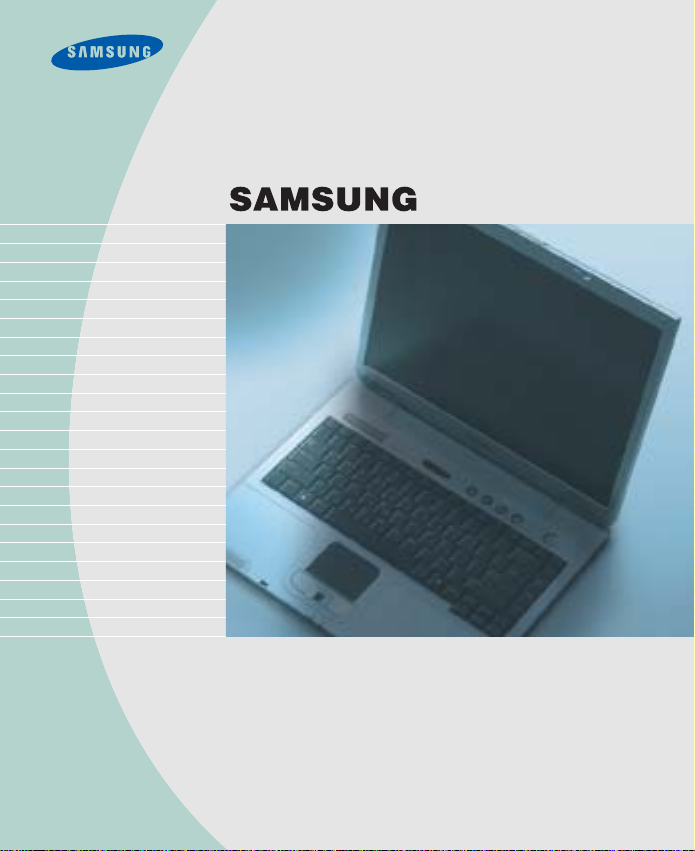
M50
产品图像可能与实际产品外观有差别。
用用户户指指南南
介绍了如何使用计算机,并提供了有关Windows、互联网、系统升级以及
故障排除的基本信息。
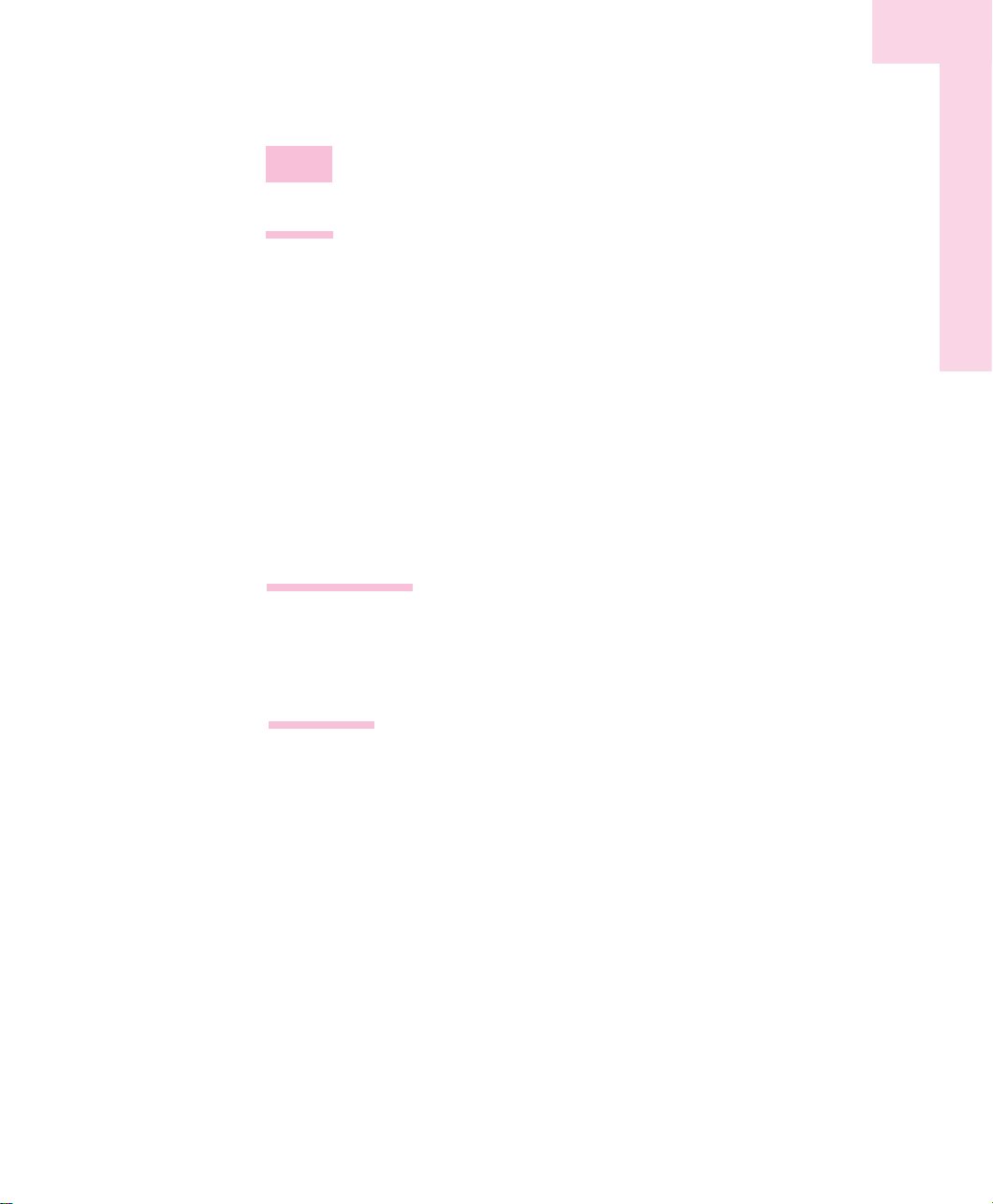
目录
1. 开始
计算机外观
...................................................................................................... 1-2
开机/关机
.......................................................................................................... 1-5
触摸板
................................................................................................................ 1-7
使用键盘
............................................................................................................ 1-9
状态指示灯(LED: Light Emitting Diode)
........................................................ 1-11
调节 LCD 亮度
................................................................................................ 1-12
音量控制
............................................................................................................ 1-13
使用遥控器
...................................................................................................... 1-14
操作计算机时的正确姿势
........................................................................ 1-15
2. 了解Windows
Windows基础 .................................................................................................... 2-2
文件操作
............................................................................................................ 2-7
3. 使用系统
使用CD-ROM驱动器
.................................................................................. 3-2
欣赏家庭影院
.................................................................................................. 3-7
使用多卡插槽
.................................................................................................. 3-9
PCMCIA卡
........................................................................................................ 3-11
使用 EasyBox
................................................................................................ 3-12
使用 Samsung Theme
.............................................................................. 3-14
使用 Samsung Update Plus
.................................................................... 3-15
使用 AVStation premium
.......................................................................... 3-17
使用 AVStation now
.................................................................................... 3-30
使用 Samsung Command Center
........................................................ 3-35
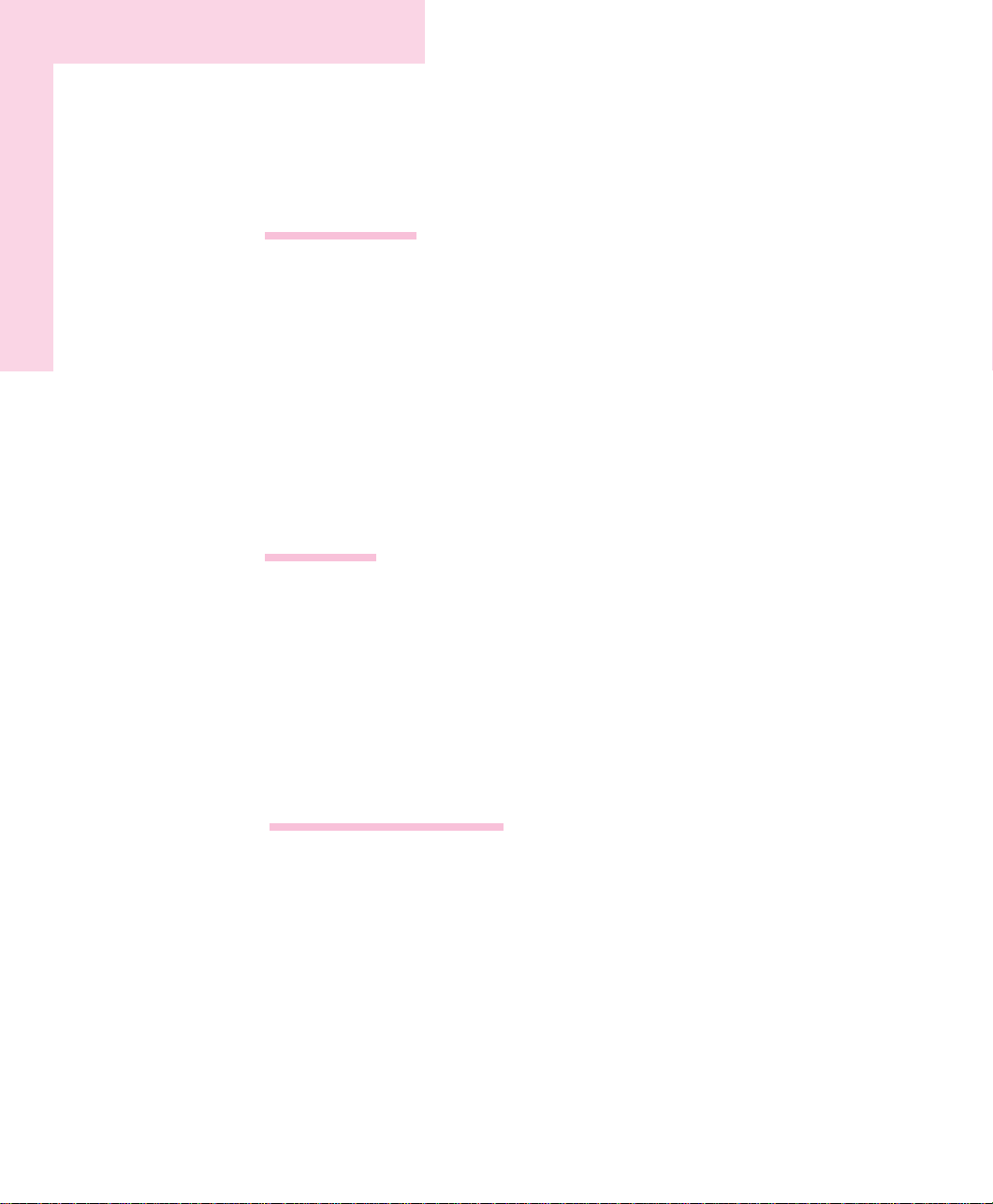
4. 互联网上漫游
上网 .................................................................................... 4-2
利用调制解调器上网............................................................ 4-3
为有线局域网连接配置网络环境设置 ............................................ 4
-4
为无线网络
(WLAN)
配置网络环境设置 ............................................ 4-7
使用 Samsung 网络管理器
........................................................ 4-16
使用网络服务
.............................................................................. 4-22
使用蓝牙设备
.............................................................................. 4-28
5. 系统管理
管理电源.............................................................................. 5-2
使用电池 ............................................................................ 5-4
内存模块升级 ...................................................................... 5-8
使用安全锁 .......................................................................... 5-10
携带时的注意事项................................................................ 5-11
6. 根据环境自己设置系统
设置 (设置系统环境) 的使用...................................................... 6-2
配置口令.............................................................................. 6-4
变更启动顺序 ...................................................................... 6-6
配置分辩率和颜色深度 ........................................................ 6-7
使用外部显示装置................................................................ 6-8
检测病毒.............................................................................. 6-11
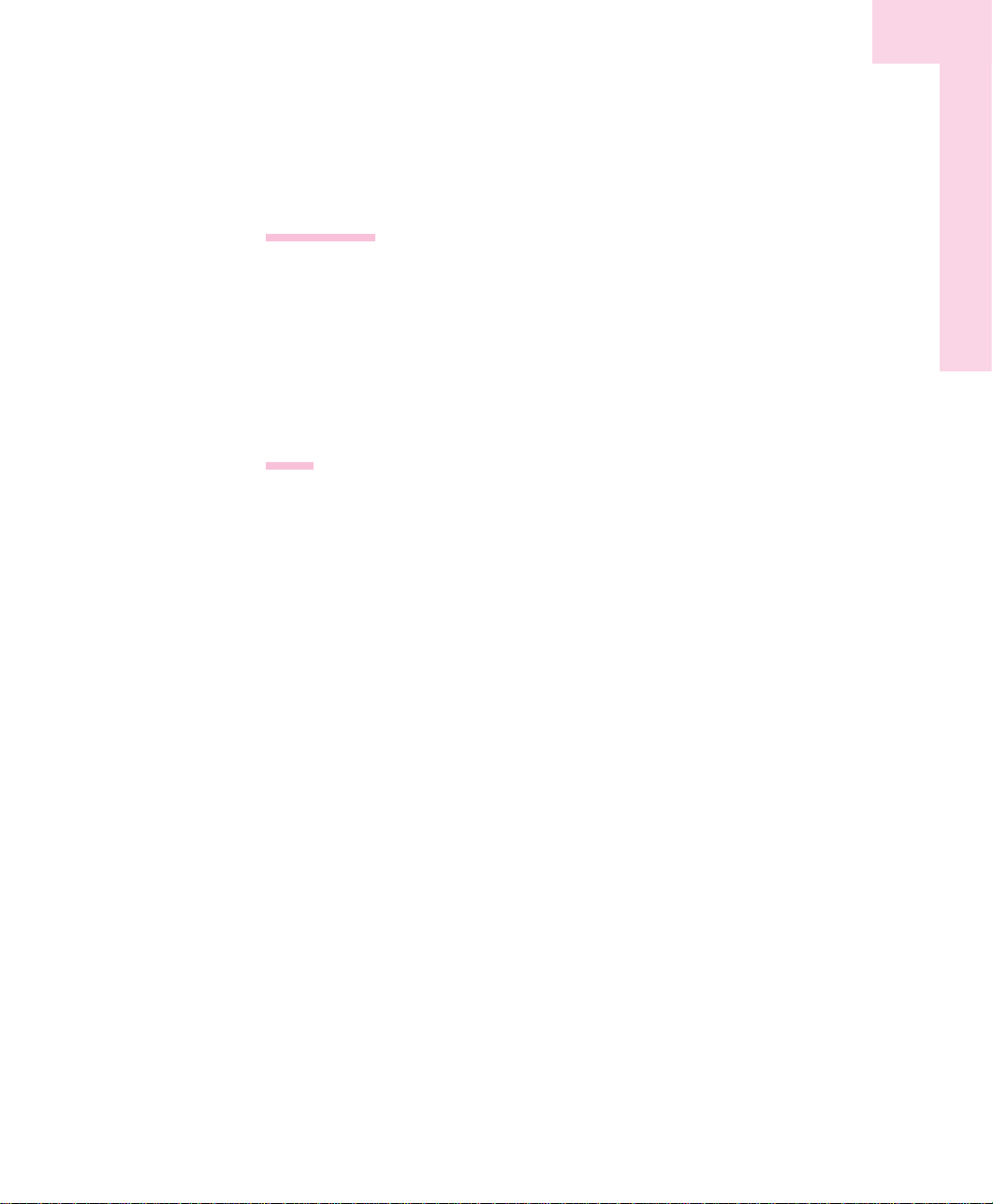
7. 系统恢复
恢复还原.............................................................................. 7-2
重新安装软件 ...................................................................... 7-4
重新安装 Windows XP ........................................................ 7-6
Q&A常见问题 ...................................................................... 7-9
附录
系统配置 ............................................................................ A-2
无线LAN产品配置 .............................................................. A-3
声明 .................................................................................... A-5
注册商标.............................................................................. A-5
重要安全信息 ...................................................................... A-6
注意事项.............................................................................. A-9
Samsung Notebook Computer 全球保修
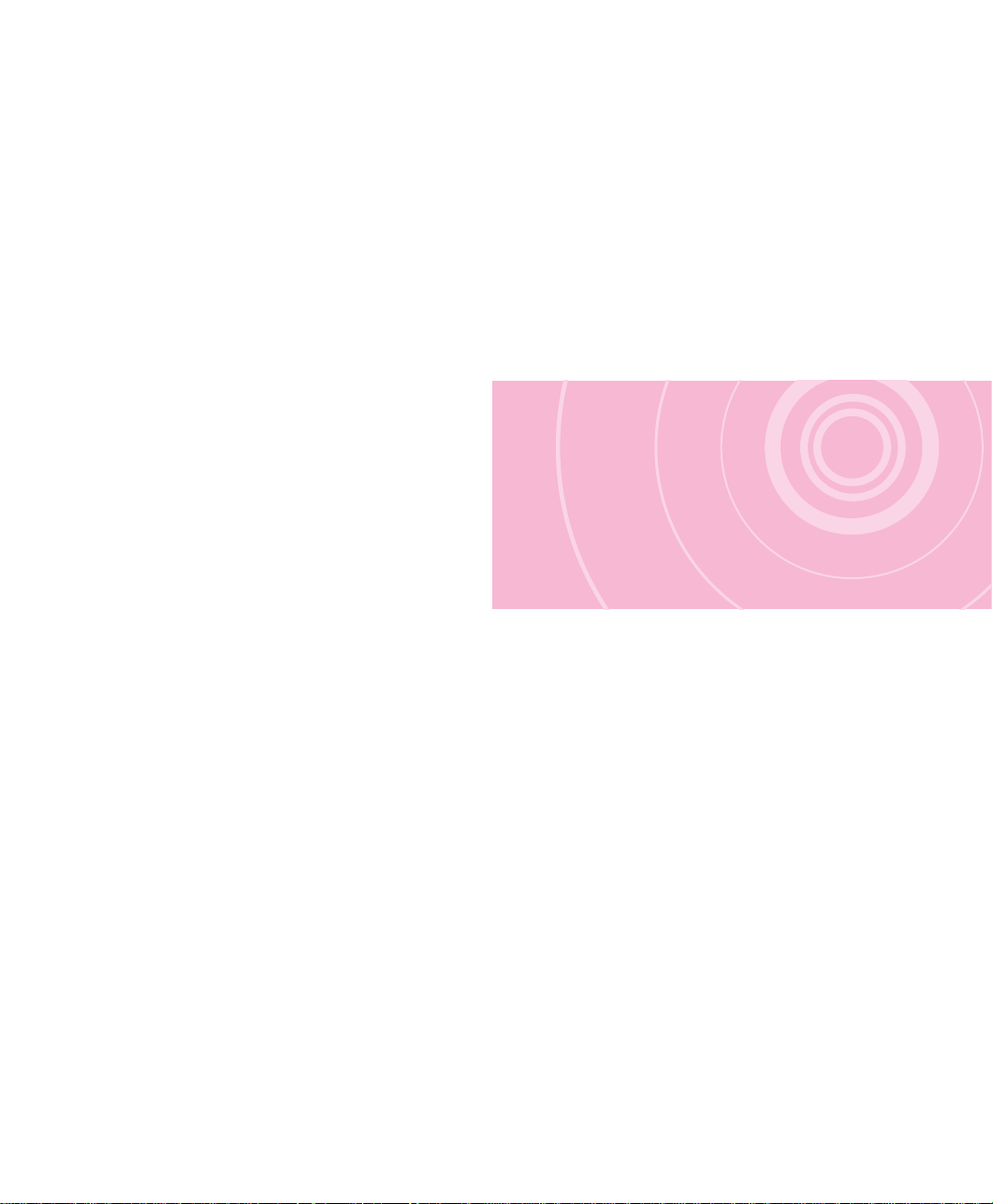
开始
本章讲述操作本计算机
所必须掌握的内容。
简单介绍系统结构
与基本使用方法。
第一章
第一章

1-2
计算机外观
前面
参考
AAVStation 按钮
AVStation 是一款多媒体程序,可用于播放音乐、相片和影片文件。
在计算机关闭或处于休眠模式时,将启动 AVStation now。(第 3-30 页)
在计算机打开后,将启动 AVStation premium。(第 3-17 页)
用户指南
LCD
显示屏
键盘(P. 1-9)
状态指示灯(P. 1-11)
多卡插槽(P. 3-9)
Etiquette 模式按钮(P. 1-9)
状态指示灯(P. 1-11)
扬声器(L)
AVStation 按钮(P. 3-17, 3-30)
电源按钮(P. 1-5)
遥控感应器(P. 1-14)
LCD 锁扣
音量控制按钮
触摸板按钮 扬声器(R)触摸板(P. 1-7)
无线LAN 按钮 (P. 4-7)
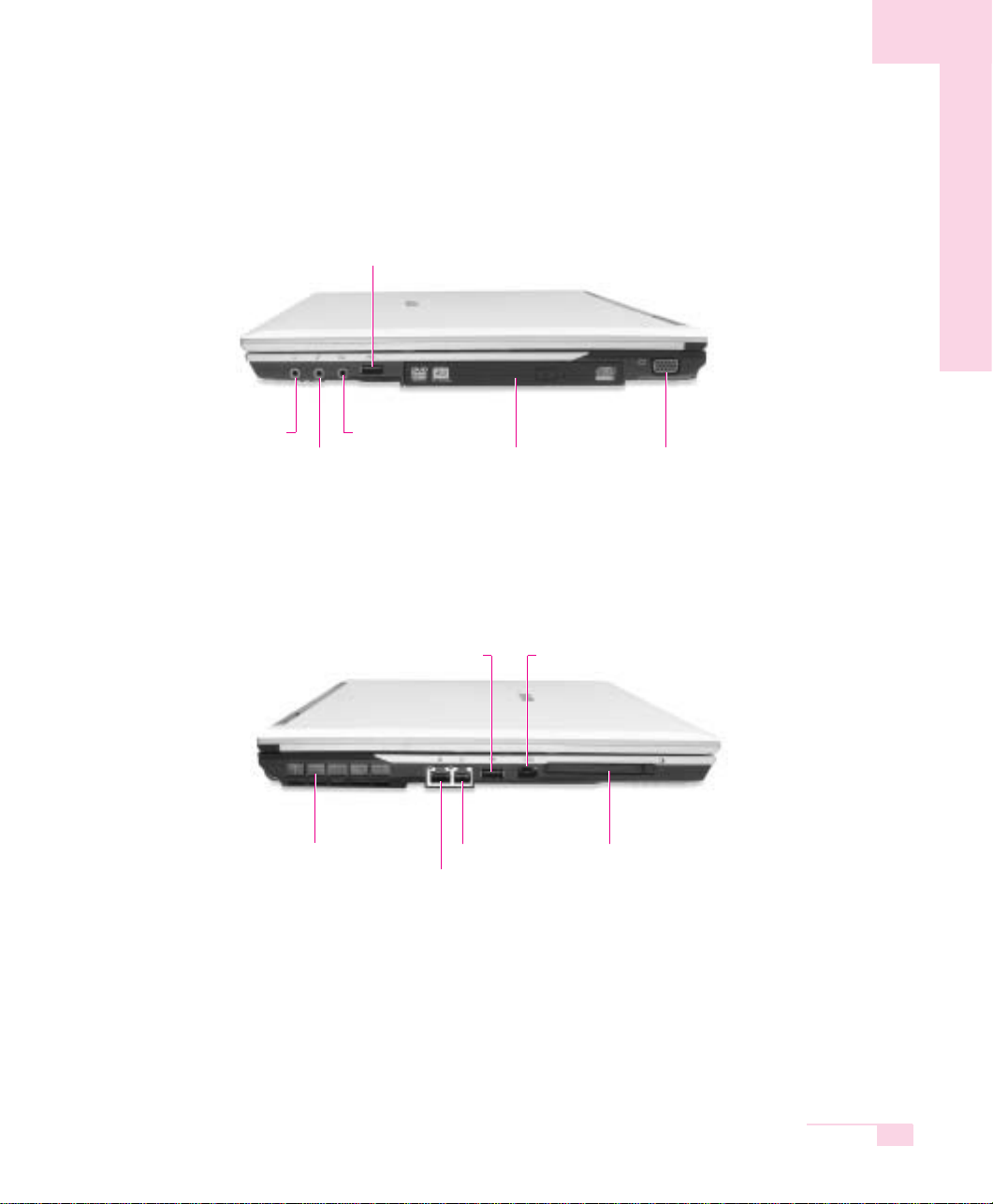
1-3
右面
左面
第一章开始
光驱(可选,P. 3-2)麦克风接口 显示器端口
USB 2.0 端口
网络(LAN) 端口 (P. 4-4)
风扇通风口
调制解调器端口(P. 4-3) PC 卡插槽(P. 3-11)
耳机/
S/PDIF 插口
(Optical, P.3-7)
Line-In 端口
USB 2.0 端口 IEEE 1394 端口(6 针)

1-4
后面
底面
参考
不允许拆卸硬盘驱动器。要更换硬盘驱动器,应咨询附近的服务中心。
用户指南
电视机输出端口
(P. 6-8)
DC-In 端口 电池(P. 5-4)
电池闩锁
USB 2.0 端口
内存盒(P. 5-8)
安全锁端口(P. 5-10)
硬盘箱
对接连接器
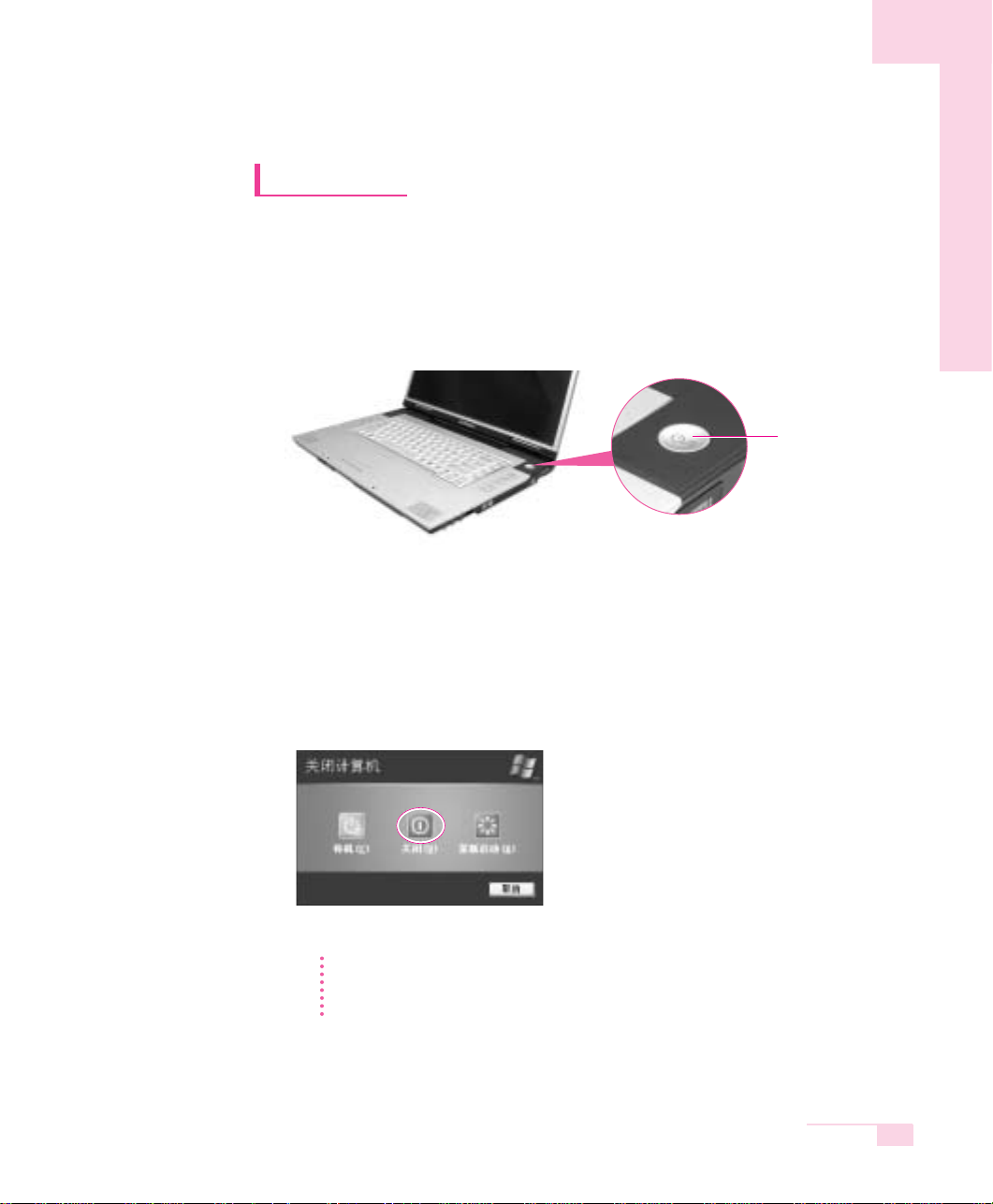
1-5
开机/关机
开机
1.按照随附的安装指南插入电池并接上电源。
2.翻开LCD显示屏,调整适当的角度。
3.按下电源按钮,启动计算机。
关机
1.点击桌面的
开
开始
按钮。
2.在菜单上选择
关
关闭计算机
。
3.点击[关闭计算机]的
关
关闭
。
注意
如果因系统错误而导致系统不能正常关闭,请按住电源按钮不放并持续 4 秒钟,
以关闭系统。
下次打开计算机时,将在 Windows 启动前执行硬盘检查。
第一章开始
电源按钮
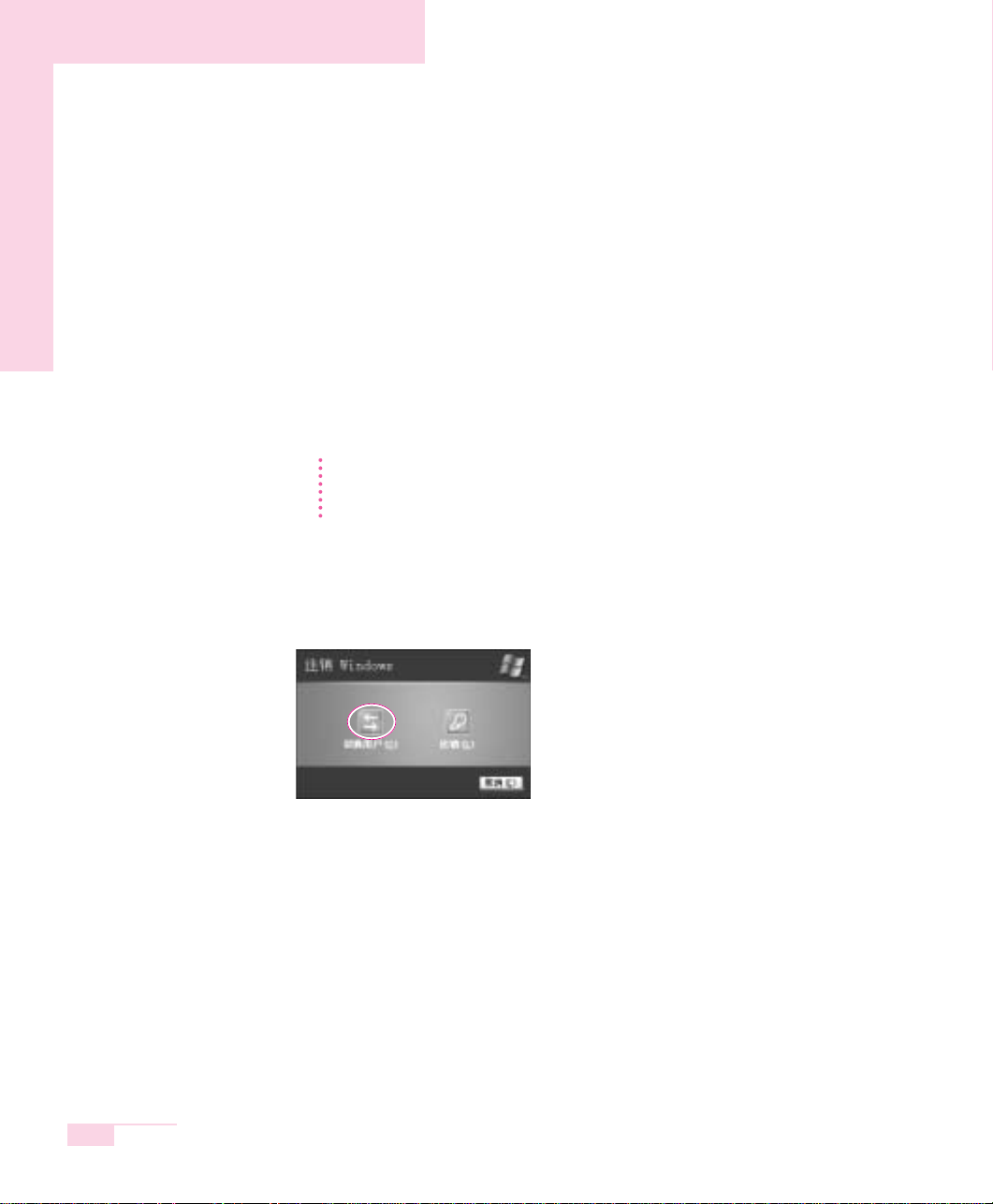
1-6
用户注册及切换用户
一台计算机中注册多名用户,可建立使用属于自己的网络环境。下面学习添加用户并切
换的方法。
■ 添加注册用户
1.单击
开
开始〉控制面板
。
2.单击
用
用户帐户后
,又击
创
创建一个新帐户
。
3.输入名称,单击下一步。
4.选择帐户类型,点击
创
创建帐户
。即可建立新
用
用户帐户
。
参考
使使用管理员帐户登录使用管理员帐户:
1. 单击要删除的用户帐户,然后单击“
删
删除帐户
”。
2. 选择“
保
保存文件
”或“
删
删除文件
”,然后单击“
删
删除帐户
”。
■ 切换用户
1.点击
开
开始〉注销
。
2.点击
切
切换用户
。
3.在显示的画面点击需切换的用户名称。
用户指南

1-7
第一章开始
触摸板
手触及触摸板移动时,画面上的指针(箭头)会移动。
参考
锁锁定触摸板
您可以锁定触摸板,只使用键盘和鼠标。 要锁定触摸板功能,请按
<
FFn
>+< > 组合键。
■■ 点击(选择)功能
手指放在触摸板上,用鼠标指针选定要选择的图标或项目后,点击一下(Tapping)。
点击功能在编辑文件时用来移动‘光标’。
■■ 双击(执行)功能
手指放在触摸板上,用鼠标指针选定所需项目后,快速点击两下。
或者快速按下触摸板按钮的左边按钮。
触摸板按钮
位于触摸板下方的两个
按钮具有与鼠标按钮相同的功能。
触摸板
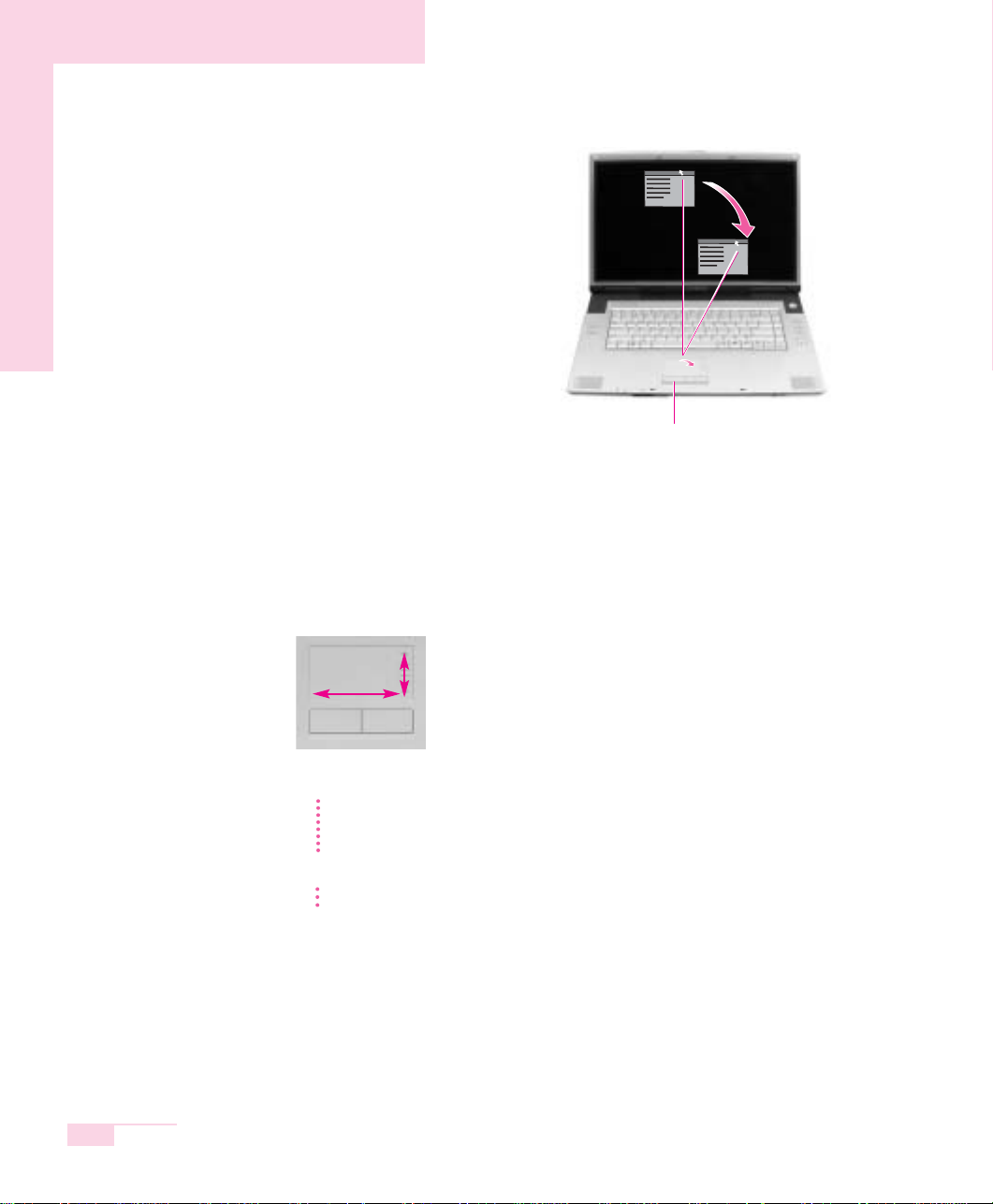
1-8
■■ 拖动(移动/选择)功能
将一部分拖放到所需的位置。
■■ 使用触控板滚动功能
触控板有一个滚动功能,就像使用光学鼠标的滚动盘一样灵活自如。沿着触控板右
边缘上下移动(上下翻滚)或沿着触控板底部左右移动(左右翻滚),可以翻动屏
幕。但是,这可能不适用于某些程序。
注意
只能通过手指来使用触摸板。 使用有锐角的装置可能会损害触摸板。
另外,在启动系统时操作触摸板或触摸板按钮会增加启动 Windows 所需的时
间。
参考
如要使用更多的触摸板与触摸板按钮功能时,请参考控制面板的鼠标部分。
用户指南
按键的状态
将触控板指针放在窗口的标题栏。
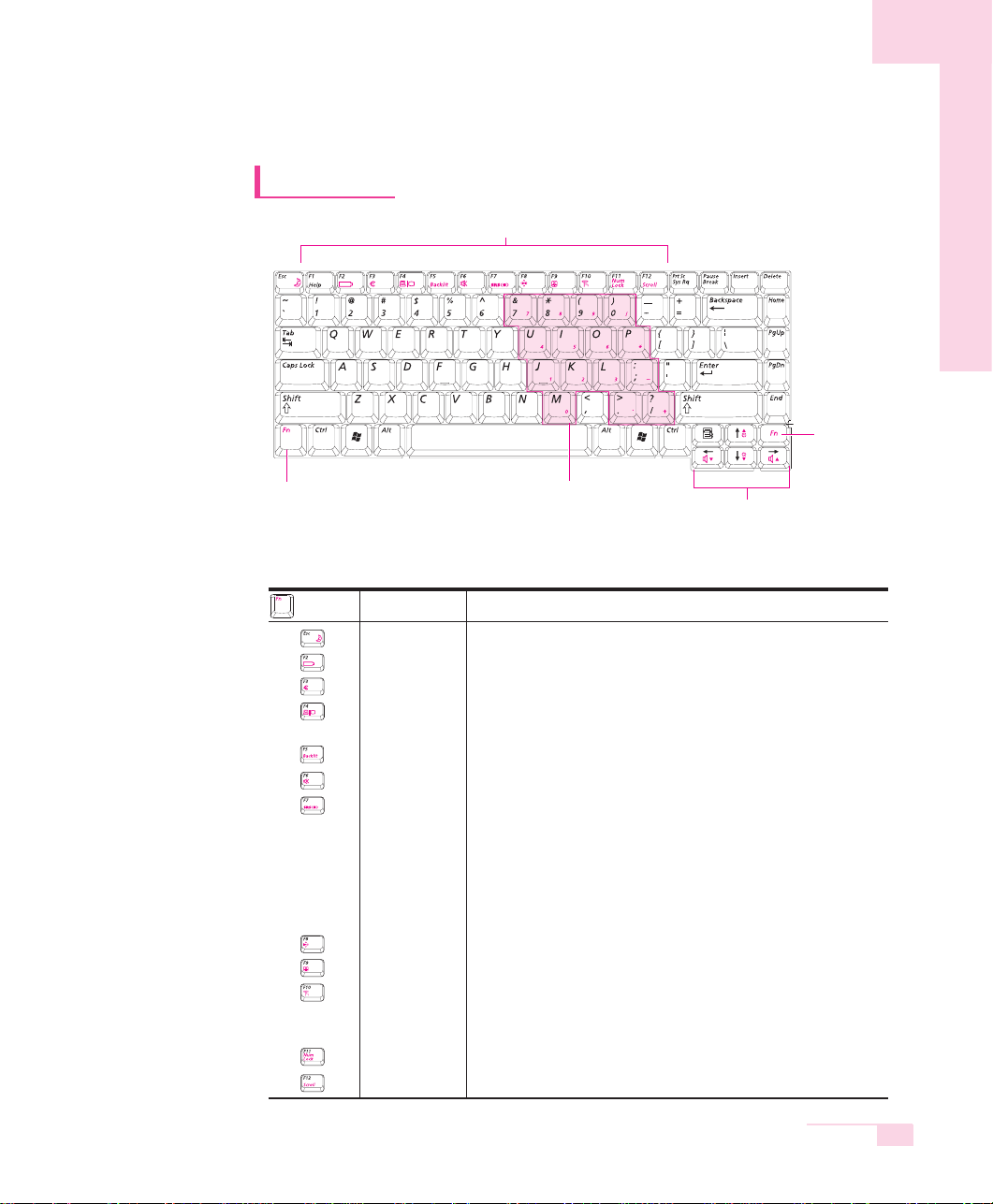
1-9
使用键盘
第一章开始
功能键
〈Fn〉键
数字键盘
屏幕亮度和音量调节/
方向键
〈Fn〉键
名称 功能
Rest 将计算机置于暂挂模式。要再次使用计算机,请按电源按钮。
Gauge 显示当前电源和剩余的电池电量。
Euro 用于键入欧元符号。
CRT/LCD 当连接了外部显示装置时,更改 LCD 的当前显示装置或外部
显示装置。(P. 6-8)
Backlit 打开和关闭 LCD。
Mute 声音开/关。
SRS 使用此功能可以体验立体感更强的声音。按此按钮可以选择
下列模式中的一个。
“WOW XT 打开”模式:选择此模式可收听音乐。
“TruSurround XT 打开”模式:选择此模式可以观看视频。
“SRS 关闭”模式:关闭 SRS 功能。
SRS 功能只被计算机内置的扬声器和耳机支持。S/PDIF 端口
不支持此功能。
Wireless LAN 打开或关闭可选的无线 LAN 功能。
Touch Pad 打开和关闭触摸板。
Etiquette 如果需要安静的工作环境,则可以选择 Etiquette 模式。
在低噪音模式中,由于 CPU 以最低速工作,程序的工作速度
可能减慢,并且由于风扇以低速旋转,系统也可能过热。
Num Lock 启用键盘中间的数字小键盘。
Scroll Lock 在特定程序中支持滚动功能。
■ 功能键:与〈Fn〉键一起使用
与键组合
参考
注意
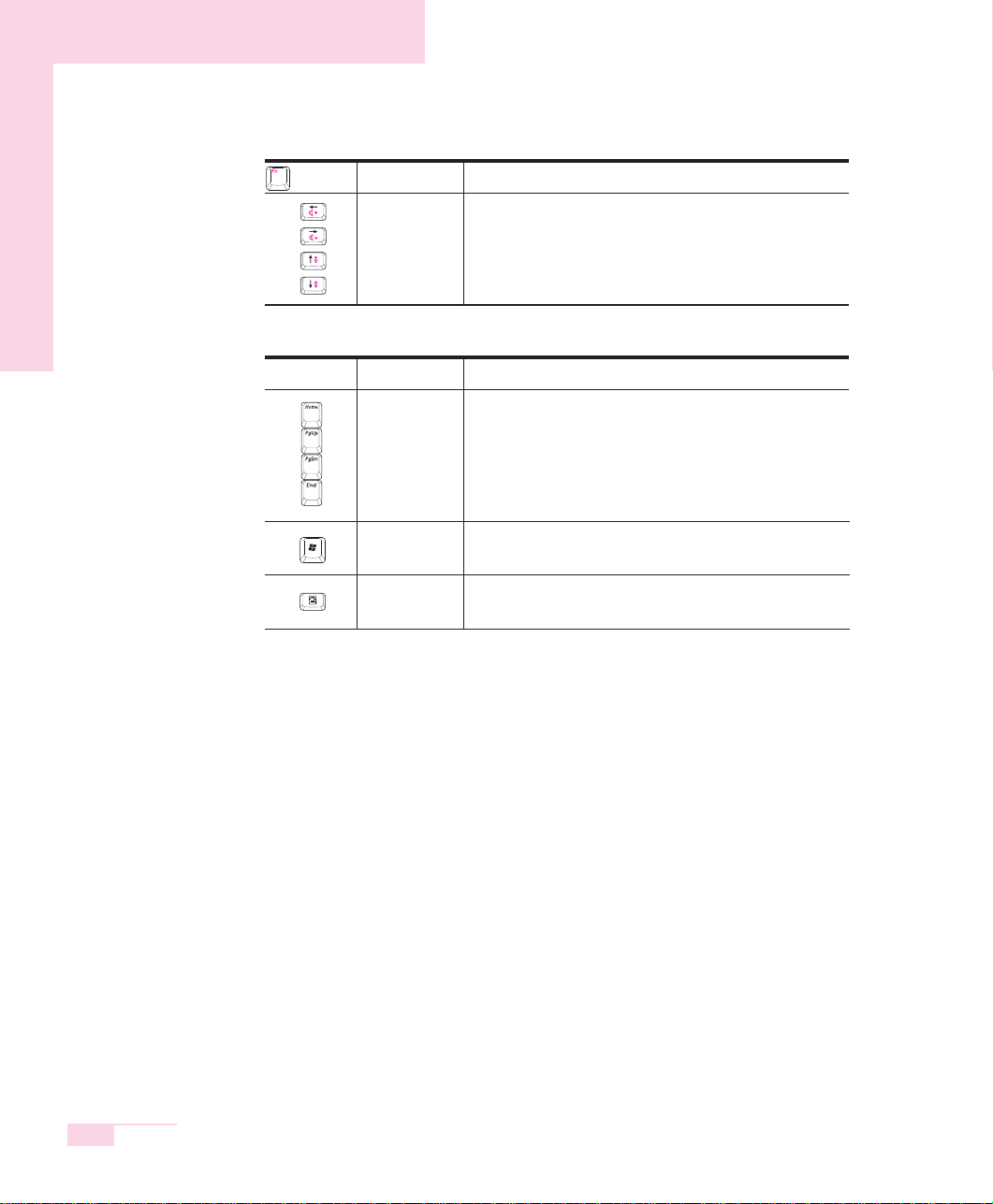
1-10
用户指南
名称 功能
Volume Down
调小音量。
Volume Up
调大音量。
Brightness Up
调亮 LCD 屏幕。
Brightness Down
调暗 LCD 屏幕。
与键组合
名称 功能
屏幕控制键 上下移动屏幕,或将光标移动到句子的开始或结尾。
Windows 键 显示开始菜单。
应用程序键 提供触控板的右键功能。
键
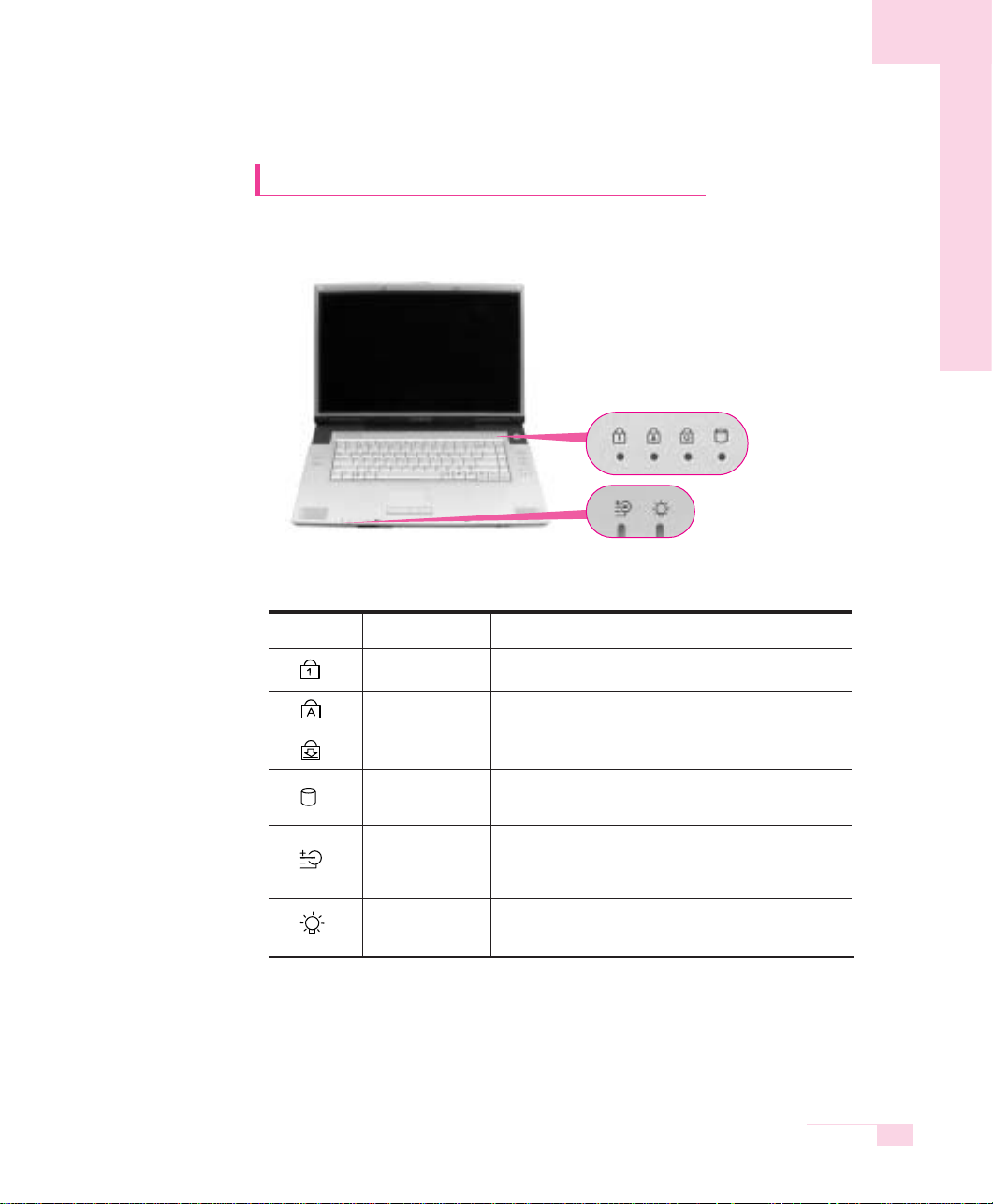
1-11
状态指示灯 (LED: Light Emitting Diode)
显示计算机的运行状态。
第一章开始
指示灯 名称 功能
Num Lock 使用数字键时
Caps Lock 输入英文大写字母时
Scroll Lock 只用于特定软件上。
硬盘驱动器/ 当硬盘驱动器或 CD-ROM 工作时,此指示灯闪烁。
CD-ROM 驱动器
蓝色 - 计算机正在使用交流电且电池完全充满。
充电 琥珀色 - 计算机正在使用交流电且电池正在充电。
关闭 - 计算机正在使用电池电源。
电源 亮起 - 当打开电源时。
闪烁 - 当系统处于休息模式时。
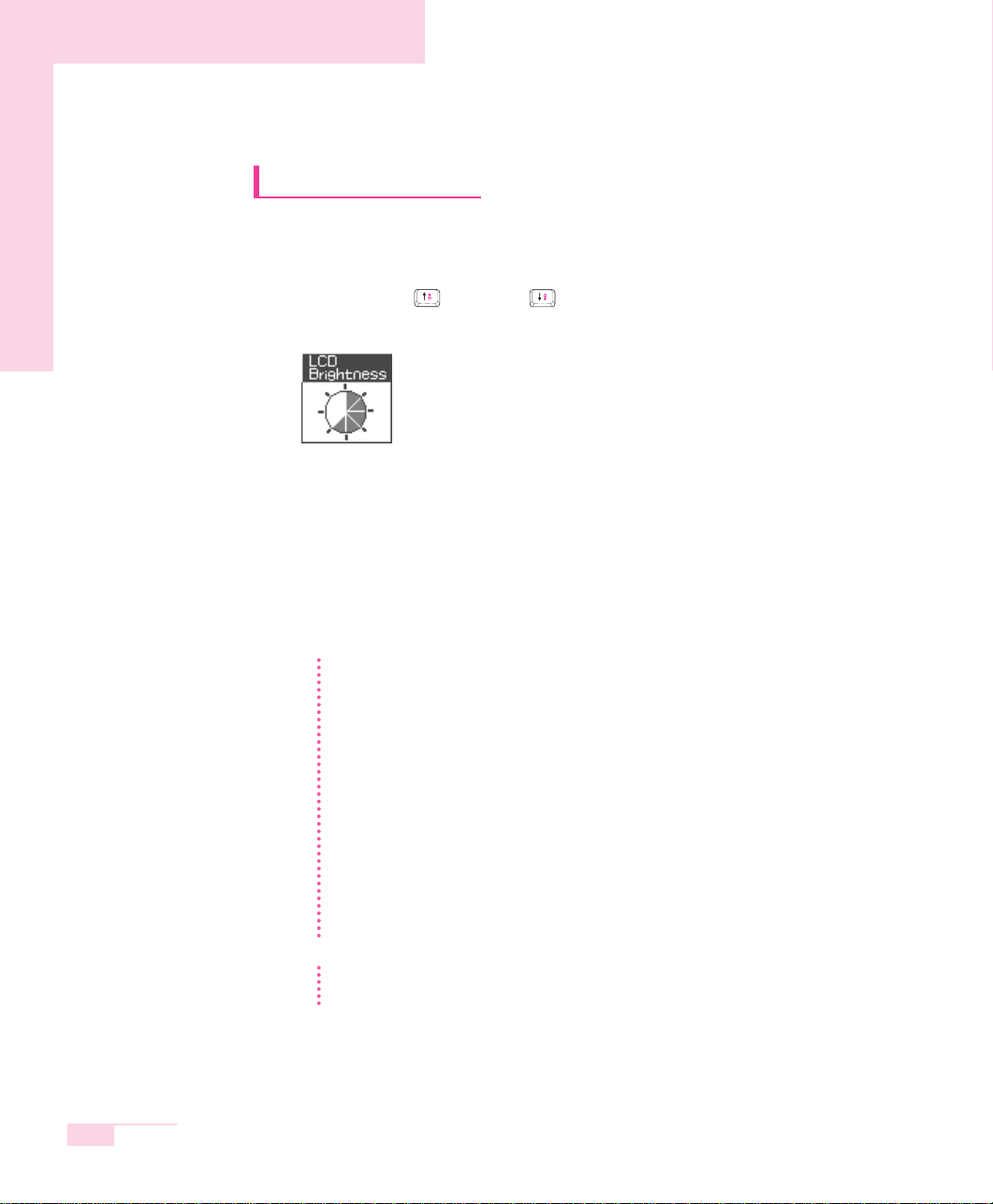
1-12
调节 LCD 亮度
有8 个 LCD 亮度级别(1:最暗 ~ 8:最亮)。可以自动或手动调节 LCD 亮度。
■■ 使用键盘
按键盘的 <Fn>+< > 或 <Fn>+< > 键可调整 LCD 的亮度。更改后,当前
LCD 亮度显示在 LCD 屏幕的左上角数秒。
每当您打开系统或更改电源时,亮度级别将根据设置相应变化。
- 用交流电源供电时: 亮度级别 8
- 用电池供电时: 亮度级别 1
■■ 使用 Battery Manager 调整亮度
可用使用 Battery Manager 调整屏幕亮度。(第 5-6 页)
参考
在在打开和关闭系统后保持 LCD 亮度设置
1. 打开系统。 当出现
SSamsung 徽标
时,按 <
FF2
> 键进入“设置”。
2. 在
B
Boot
菜单中,将
B
Brightness Control Mode
选项更改为
U
User Control
。
3. 保存设置并退出“设置”。
使用 Battery Manager 时,只能维护在“定制模式”下设置的屏幕亮度。
要要节省电池电量,请执行以下操作:
当计算机在电池电源下工作时,把LCD 亮度级别调节为较暗将减少电池功耗。
L
LCD 中的坏像素
LCD 制造技术的限制允许最多10 个异常像素或坏像素,这不会影响系统的性能。本系统与任何其它
公司的产品具有相同级别的异常像素或坏像素。
注意
维维护说明
清洁LCD 面板时,只能使用计算机专用的清洁剂,用软布沿一个方向轻轻地擦拭 LCD 面板。
用户指南
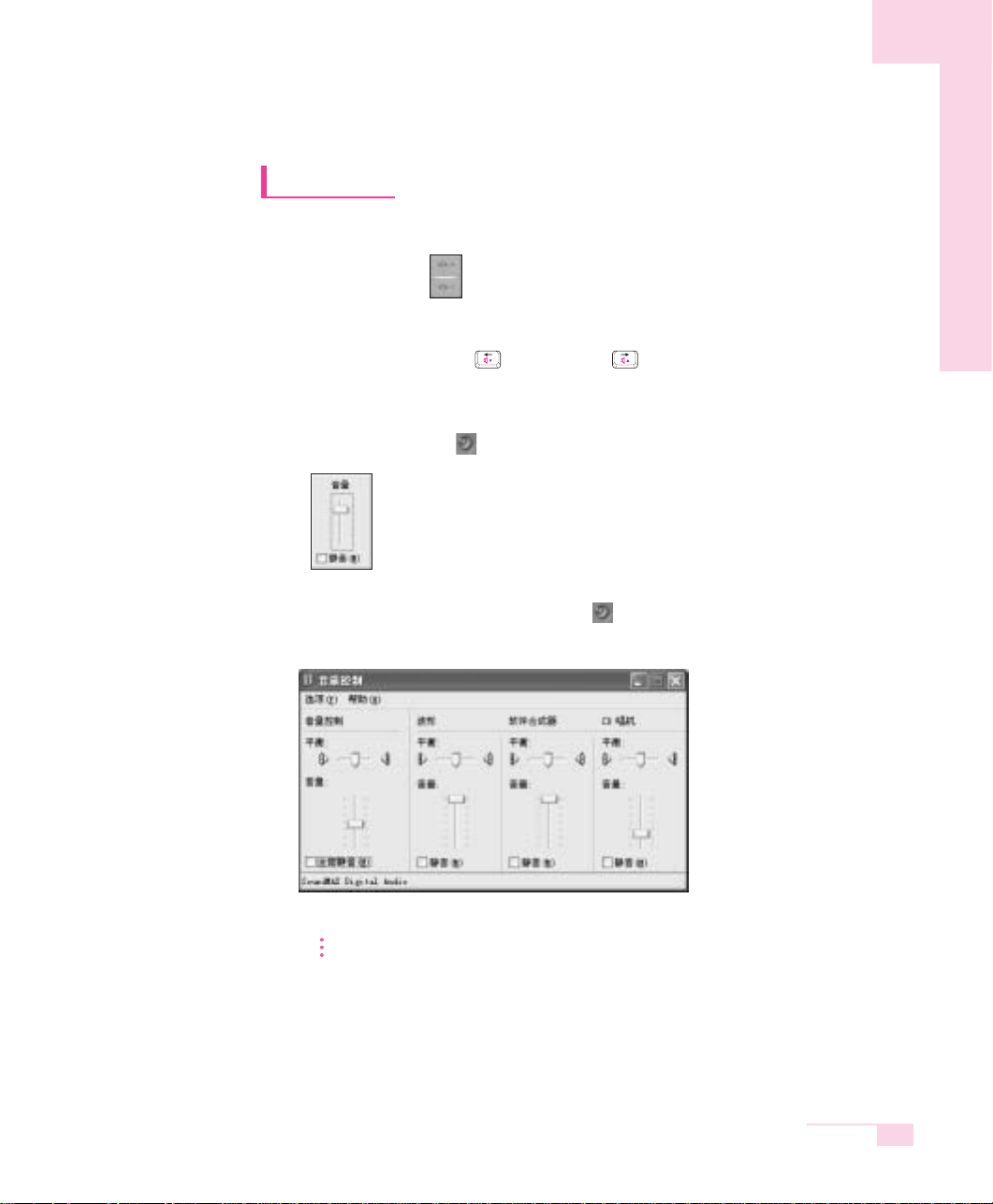
1-13
音量控制
■■ 使用“音量控制”按钮调整音量
使用
音
音量控制
按钮 ( ) 调整音量。
■■ 使用键盘
可利用键盘中的〈Fn〉+〈 〉或 〈Fn〉+〈 〉控制音量。
■■ 使用控制音量程序
在任务栏上,单击
音
音量
() 图标,然后调节
滑
滑杆
。
对于高级音量控制选项,双击“音量”图标 ( ),然后在音量控制程序中调节音
量级别。
注意 在打开系统时,可能出现引导噪音。
第一章开始
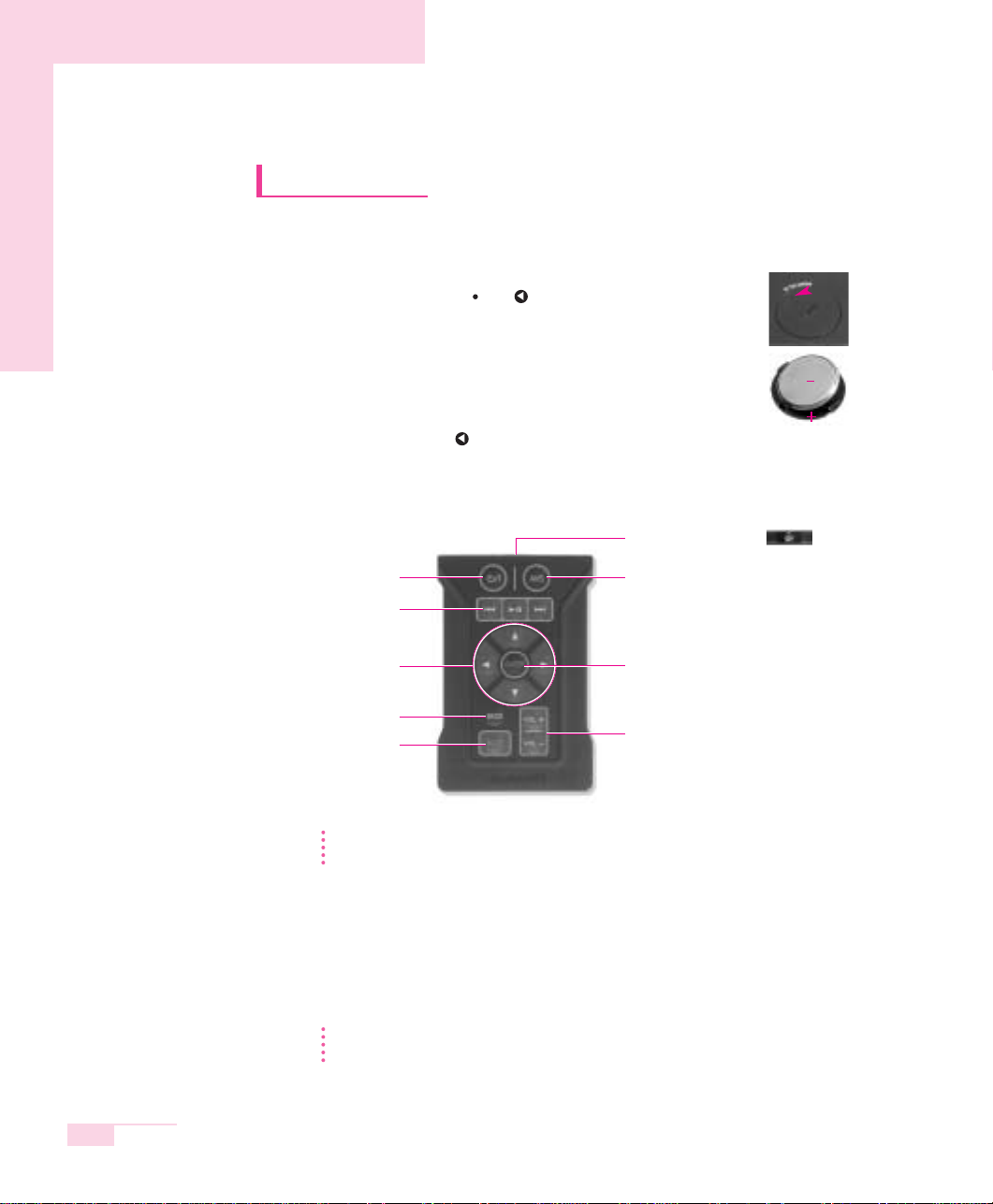
1-14
使用遥控器
下面介绍计算机遥控器的用法。 要使用遥控器,请先将提供的电池安装到遥控器中。
■■ 安装电池
使用硬币将电池盖上的槽 ( ) 向 ( ) 位置移动,然后打开电池盖。
(要打开电池盖,请向反时针方向转动。)
插入电池,将电池的正极 (+) 朝向电池盖的内侧。
使用硬币将外壳上的槽 ( ) 向 位置移动,然后顺时针旋转打开电池盖。
■■ 遥控器按钮
参考
由 (*) 表示的按钮对某些应用程序无效。(例如 AVStation premium 的Standard
mode等)
■■ 遥控器操作范围
遥控器的有效距离由用户环境确定。建议遥控器与设备上遥控感应器的距离不要超
过3 米,角度不要超过 45 度。
参考
在不使用遥控器时,请将遥控器安装在 PCMCIA 插槽中。 要将遥控器安装在插槽
中,请将遥控器插入插槽,以使遥控器信号发射器朝外。
用户指南
AVStation 按钮
- 在计算机关闭或处于休眠状态时,将启
动 AVStation now。 (第3-30 页)
- 在计算机打开时,将启动 AVStation
premium。 (第 3-17 页)
遥控器控制信号发射器
音量控制按钮
确确认按钮
按此按钮可执行所选的项。
电
电源按钮
按此按钮可打开计算
机或进入休眠状态。
播放控制按钮
方方向按钮 *
按此按钮可移动项。
后后退按钮 *
按此按钮可返回到上一步。
静静音按钮
按此按钮可关闭声音。
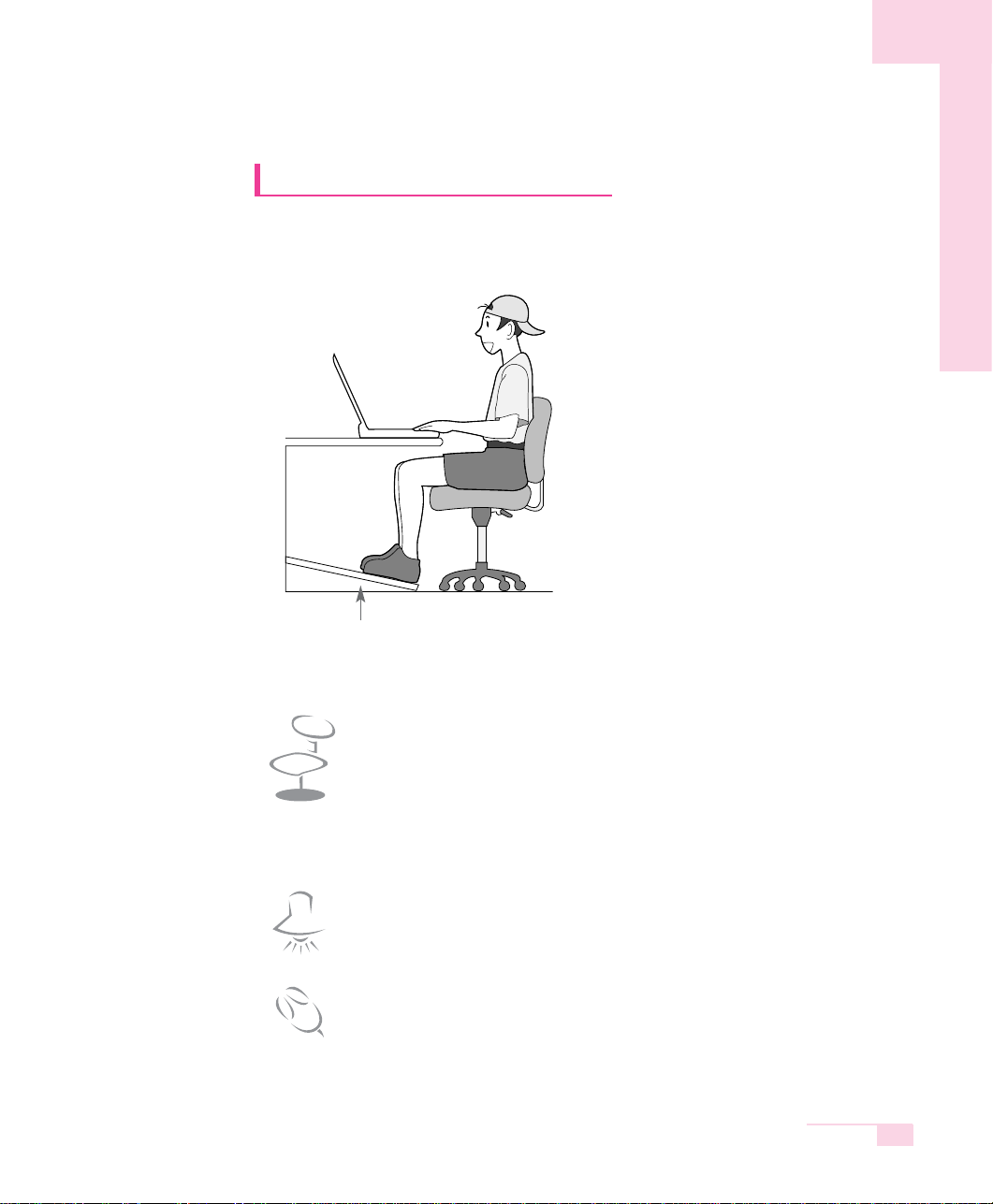
1-15
第一章开始
操作计算机时的正确姿势
本页说明操作计算机的正确姿势。
正确的计算机操作姿势能够提高工作效率,并避免对人体的危害。
坐姿
·眼睛的角度稍高于显示器
·颈部和后背挺直
·腿要自然放松
·腰部用软垫之类来垫得舒适
·避免转动身体或颈部的操作姿势。
照明
·建议采用间接照明
·利用窗帘等物阻挡画面的反光。
操作习惯
·要周期休息,并活动筋骨,放松。
·经常远眺窗外或远距离事物,从而减轻眼部疲劳。
脚部保持舒适(脚踏板)

1-16
用户指南
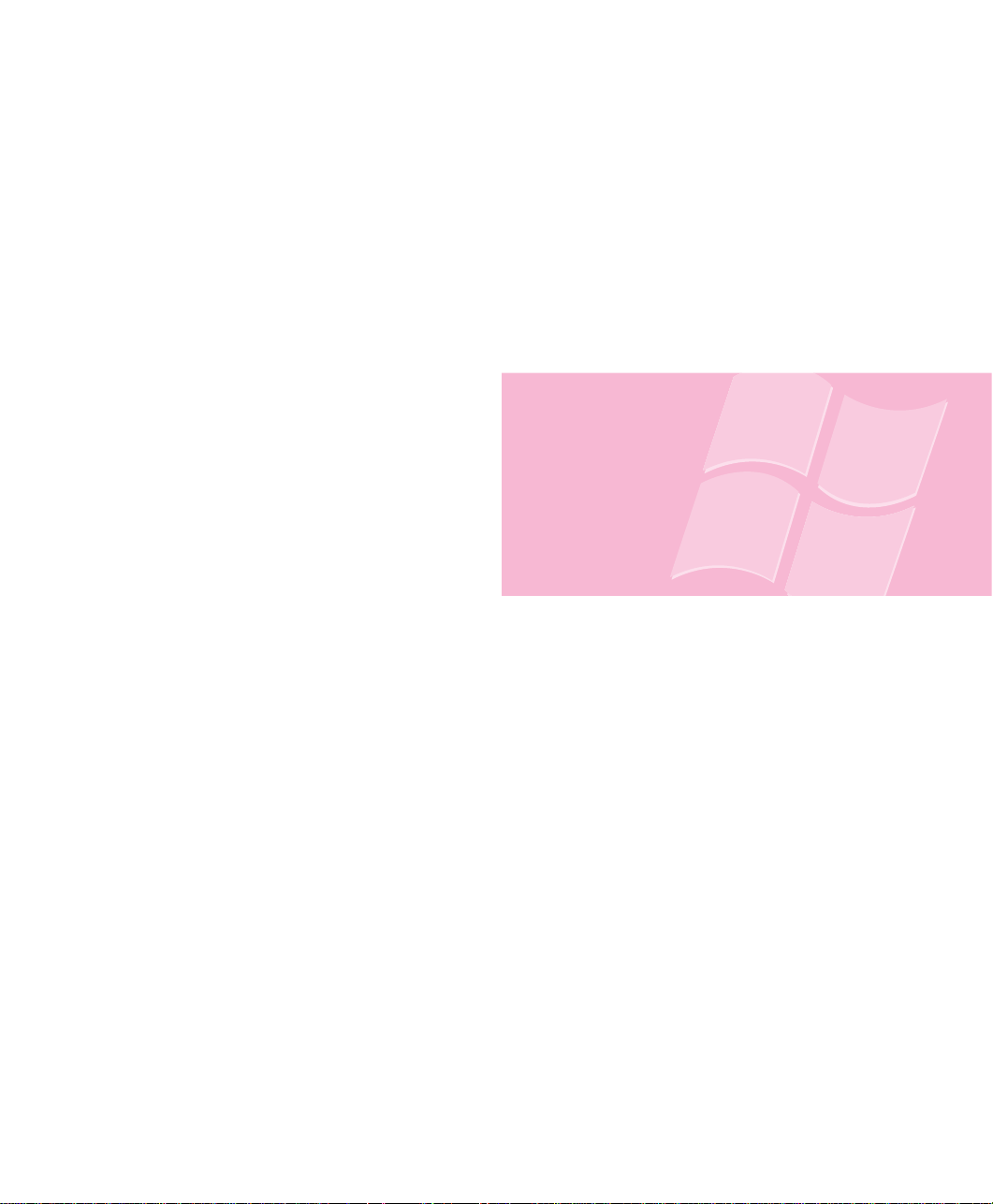
第二章
了解Windows
为了简便使用最基本的
运用体系Windows,
本章节说明须知的相关事项。
第二章
第二章
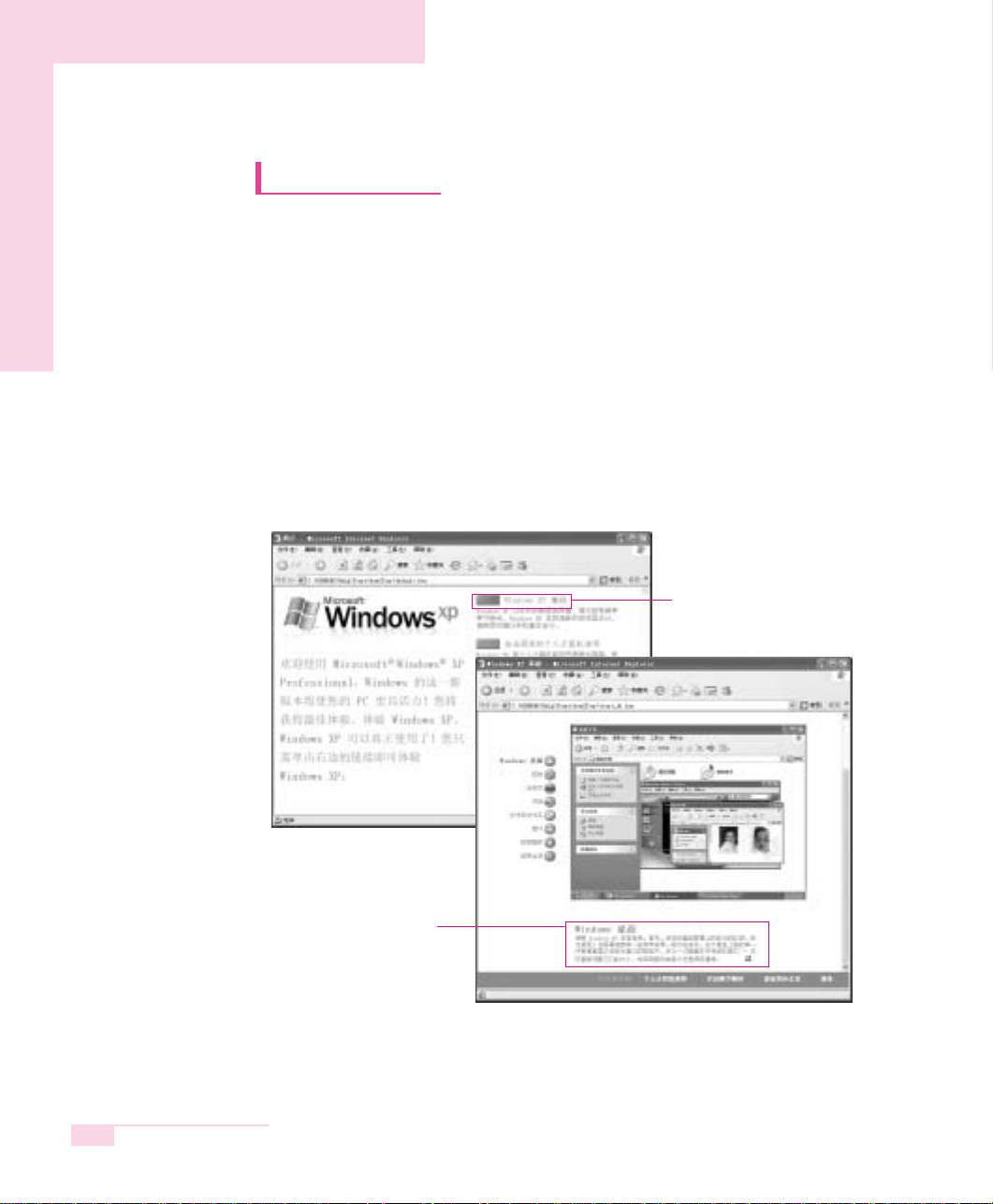
2-2
Windows基础
Windows是运行计算机的基本程序(运行体制),如要灵活运用计算机,必须熟知
Windows。
Windows XP
桌面即为计算机操作的空间,桌面分为上面大的操作空间和下面的任务栏。
点击
开开始始〉〉漫漫游游WWiinnddoowwss XXPP
。
或点击
开开始始〉〉所所有有程程序序〉〉附附件件〉〉漫漫游游WWiinnddoowwss XXPP
。
点击所需的项目,可获得有关Windows XP重要功能的介绍。
用户指南
请点击标题。
有关说明显示在画面下沿。
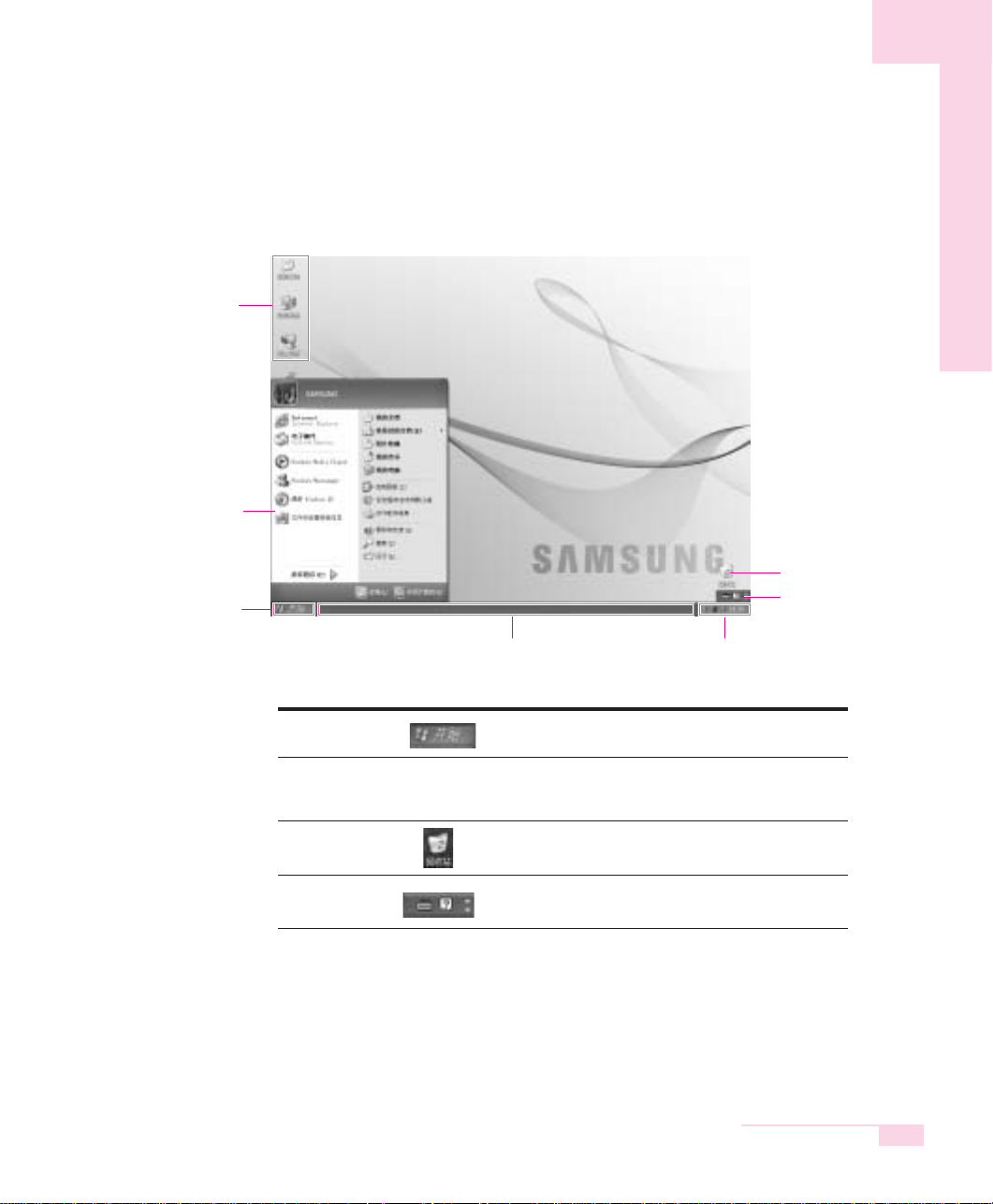
2-3
了解桌面
桌面即为计算机操作的空间,桌面分为上面大的操作空间和下面的任务栏。
第二章 了解
Windows
开始按钮
任务栏
回收站
工具栏
打开开始菜单。
显示正在执行中的程序,可将常用的图标注册在任务
栏上。
是保存已删除文件夹或文件的场所。
输入文字时,中/英文可相互转换或获得其他文本服务。
任务栏
桌桌面面图图标标
您可以直
接启动一
个程序。
工具栏
回收站
任务栏的图标及时钟
开始菜单
开始按钮
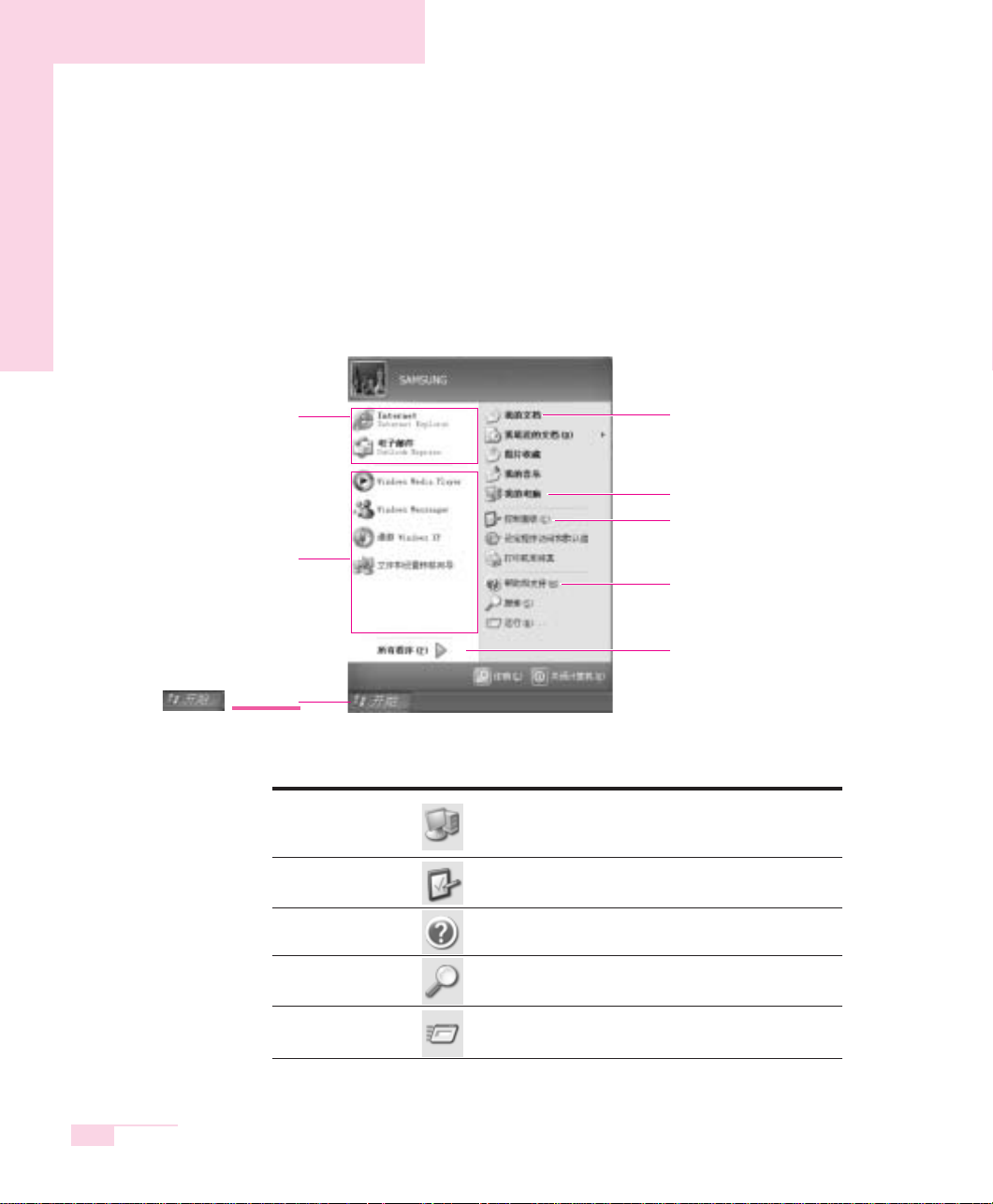
2-4
了解开始菜单
开始菜单中包括启动Windows所需的所有内容。
在开始菜单中可执行程序、打开文件、利用控制面板指定系统用户、帮助和支持中获得
帮助、点击查找在计算机或网络上搜索项目等操作。
用户指南
我的电脑
控制面板
帮助和支持
搜索
运行
我的电脑显示软盘、硬盘、CD-ROM驱动器及网络驱动
器。而且能搜索并打开文件及文件夹。
用户指定设置计算机。
可查阅Windows使用方法和问题解决方法。
可搜索文件或通过网络搜索信息。
可执行程序或文件等。
包含所有程序
固固定定项项目目
网络浏览器
电子邮件程序
常常用用程程序序
程序项和位置可能会更改。
保存自己文件的文件夹
我的电脑
控制面板
帮助和支持
请点击按钮
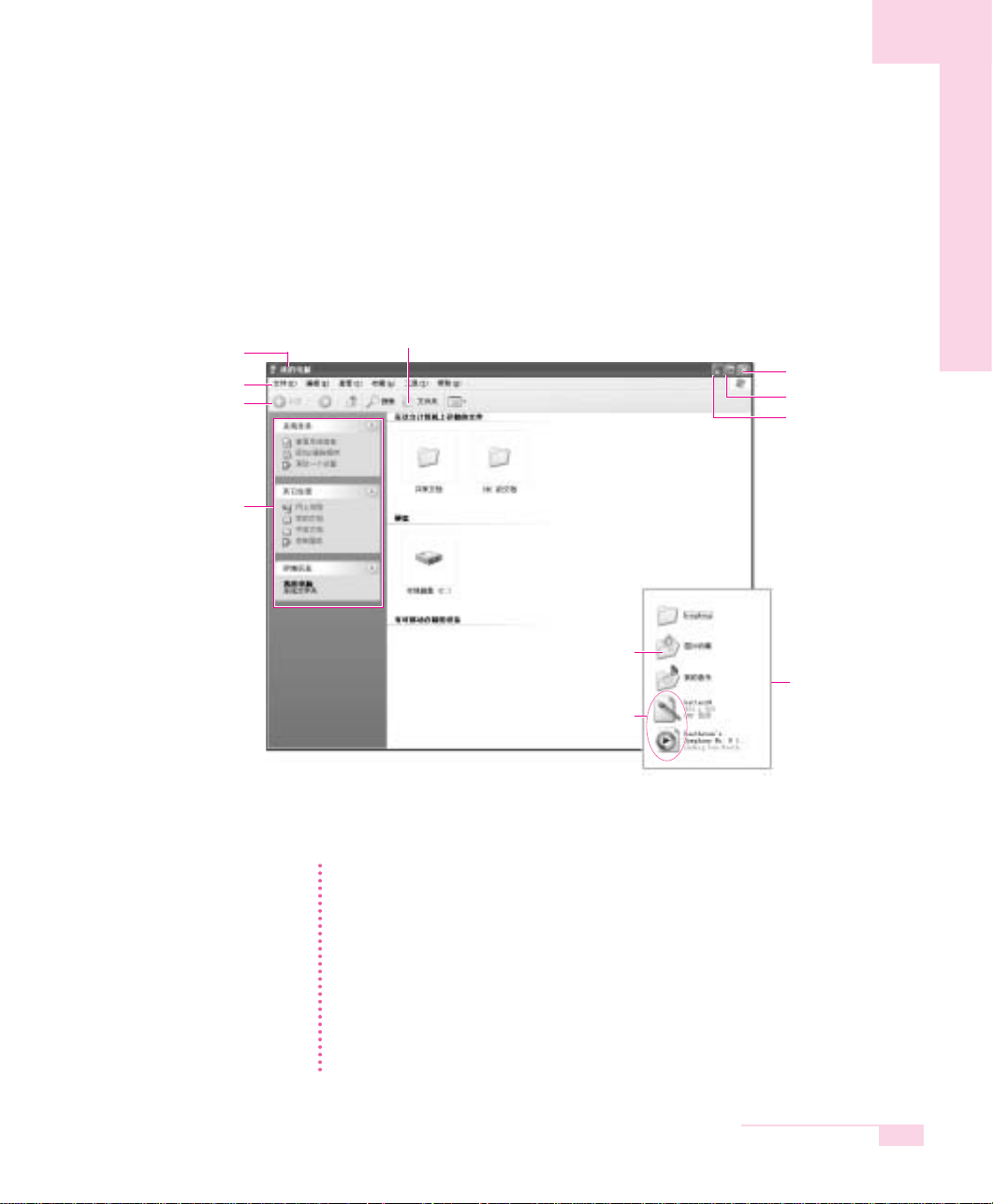
2-5
第二章 了解
Windows
了解窗口
窗口是计算机操作的基本因素。例如,在下面了解一下作为计算机硬盘驱动器
的我的电脑窗口的结构。
点击
开开始始〉〉我我的的电电脑脑。。
双击驱动器(本地磁盘)即显示保存在其内的文件夹和文件等。
如没有所显示的内容时点击显示文件夹内容。
参考
-
什什么么是是驱驱动动器器??
是一个存储设备,文件和文件夹存储于其中,并从里面读取。
-
什什么么是是文文件件夹夹??
文件夹用于系统地收集和管理文件,也可包括子文件夹的文件。类似一个书架。
-
什什么么是是文文件件??
文件是由程序工作而产生的文档或者各种不同类型的信息材料。也可以称为数据。
要要查查看看驱驱动动器器的的全全部部结结构构
单击工具栏里文件夹图标,查看全部结构。再次单击,回到快速任务栏窗口。
快捷操作窗口
文件夹
文件
菜单栏
工具栏
标题栏
关闭窗口按钮
窗口最大化按钮
窗口最小化按钮
双击共享文档或本
地磁盘。
显示文件夹和文件。
文件夹图标
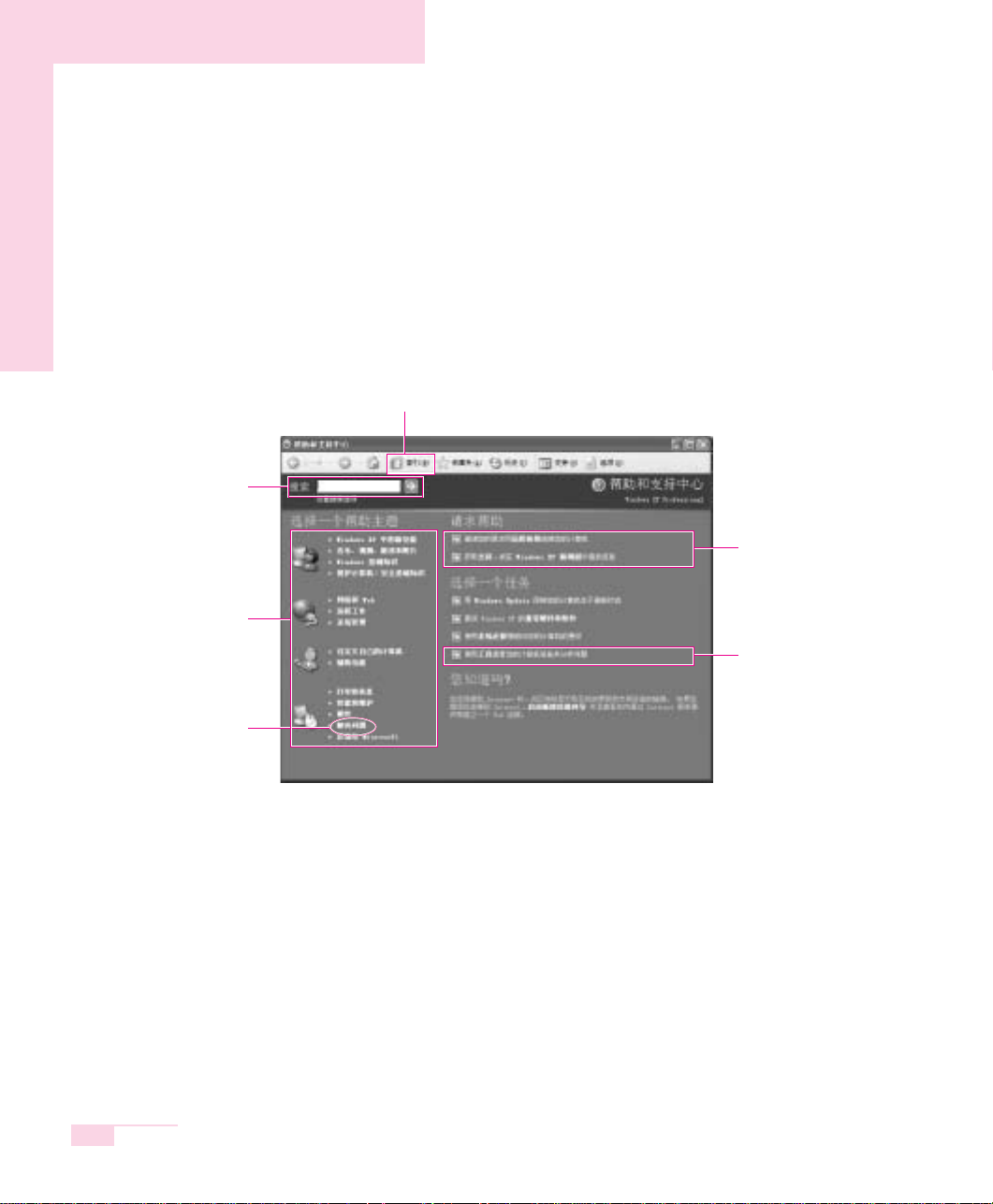
2-6
用户指南
帮助和支持中心简介
使用计算机时有不清楚的事项,即可查阅疑难解答帮助信息。在拨打 Samsung 热线服
务电话前,请与帮助和支持中心联系。
点击
开开始始〉〉帮帮助助和和支支持持
。
帮助项目
输入搜索关键字,
即可显示相关帮助
疑难解答帮助
访问支持中心
必须先连接Internet。
可查阅计算机信息,诊断导
致的问题
显示索引帮助目录
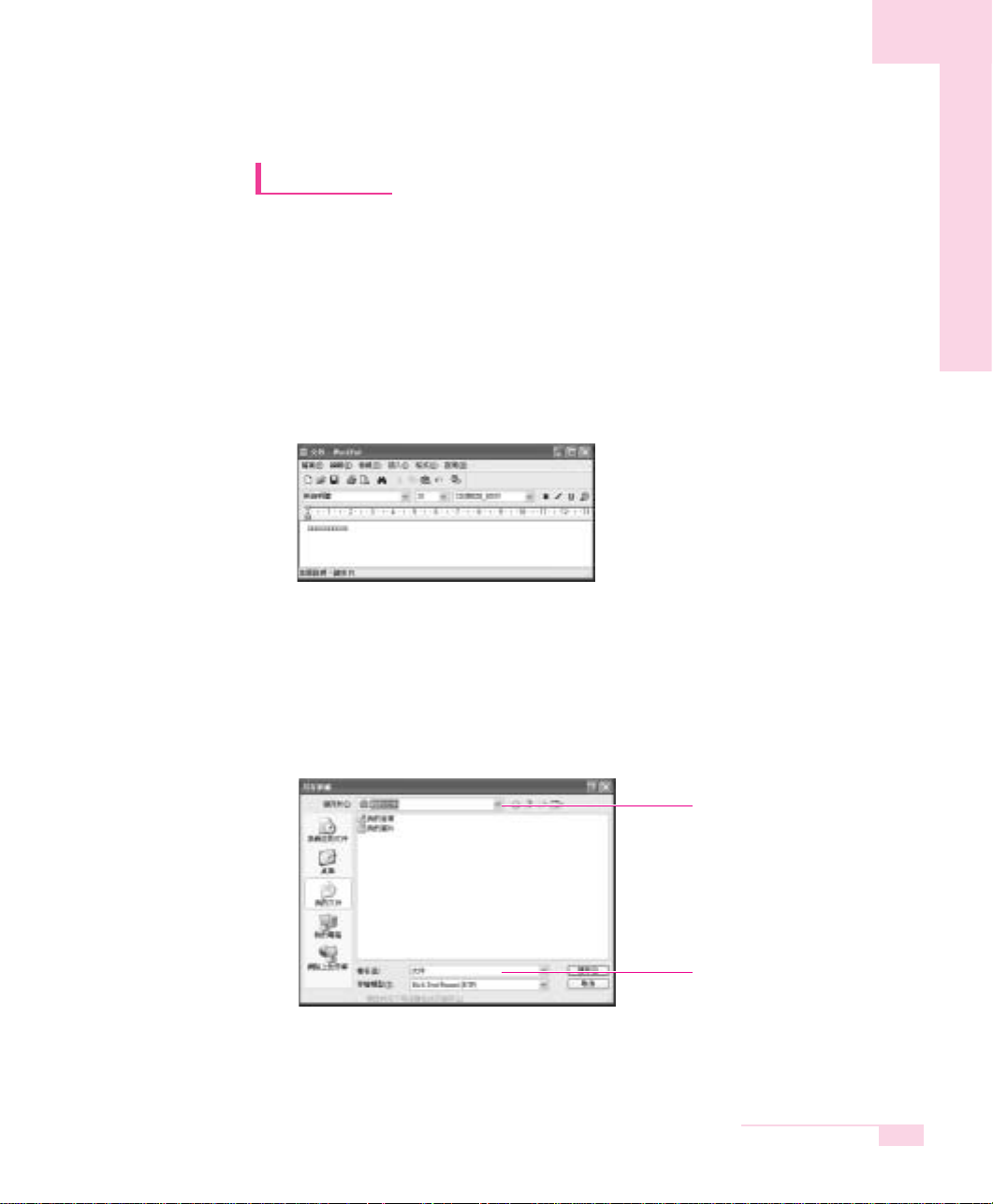
2-7
第二章 了解
Windows
文件操作
如为了执行课题或制订业务报告建立文件,利用专用文字处理程序或在Windows内的写
字板、记事本。
专用文字处理软件包括、MS-Office等。下面了解利用写字板创建文件的方法。
■ 新建文件
1.点击
开开始始〉〉所所有有程程序序〉〉附附件件〉〉写写字字板板
。
2.创建所需的文件。如想了解写字板请参考帮助。
■ 保存文件
1.在菜单选择
文文件件
,点击
保保存存
。
2.点击保存在,打开保存文件的文件夹后,在
文文件件名名
项目中输入
名称,点击
保保存存
。
指定保存在
输入文件名
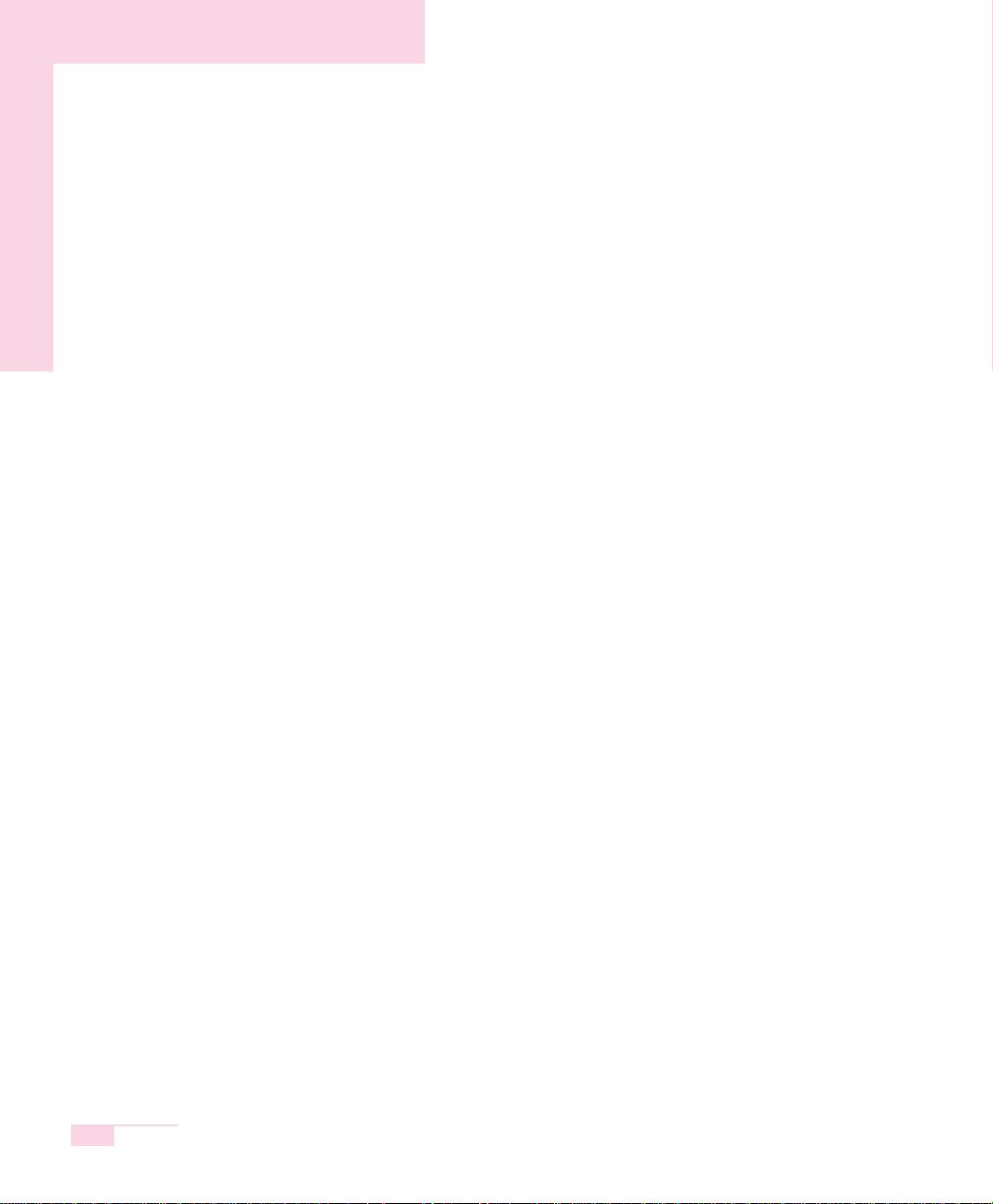
2-8
用户指南
■ 打开文件
1.点击
开开始始〉〉所所有有程程序序〉〉附附件件〉〉写写字字板板。。
2.在菜单选择
文文件件
,点击
打打开开
。
3.点击查找位置,打开文件所处的文件夹。
4.选择所需的文件,点击
打打开开
即可。
■打印
要打印新建的文件,在计算机上连接打印机。有关连接打印机及设置请参考打印机
指南。
如要打印写字板文件
1.打开打印机电源,放入打印用纸。
2.打开需打印的写字板文件。
3.选择
文文件件
,点击
打打印印
。
4.打开属性调整选择项目后,点击
确确定定
。
5.在打印窗口点击
确确定定
,即可打印文件。
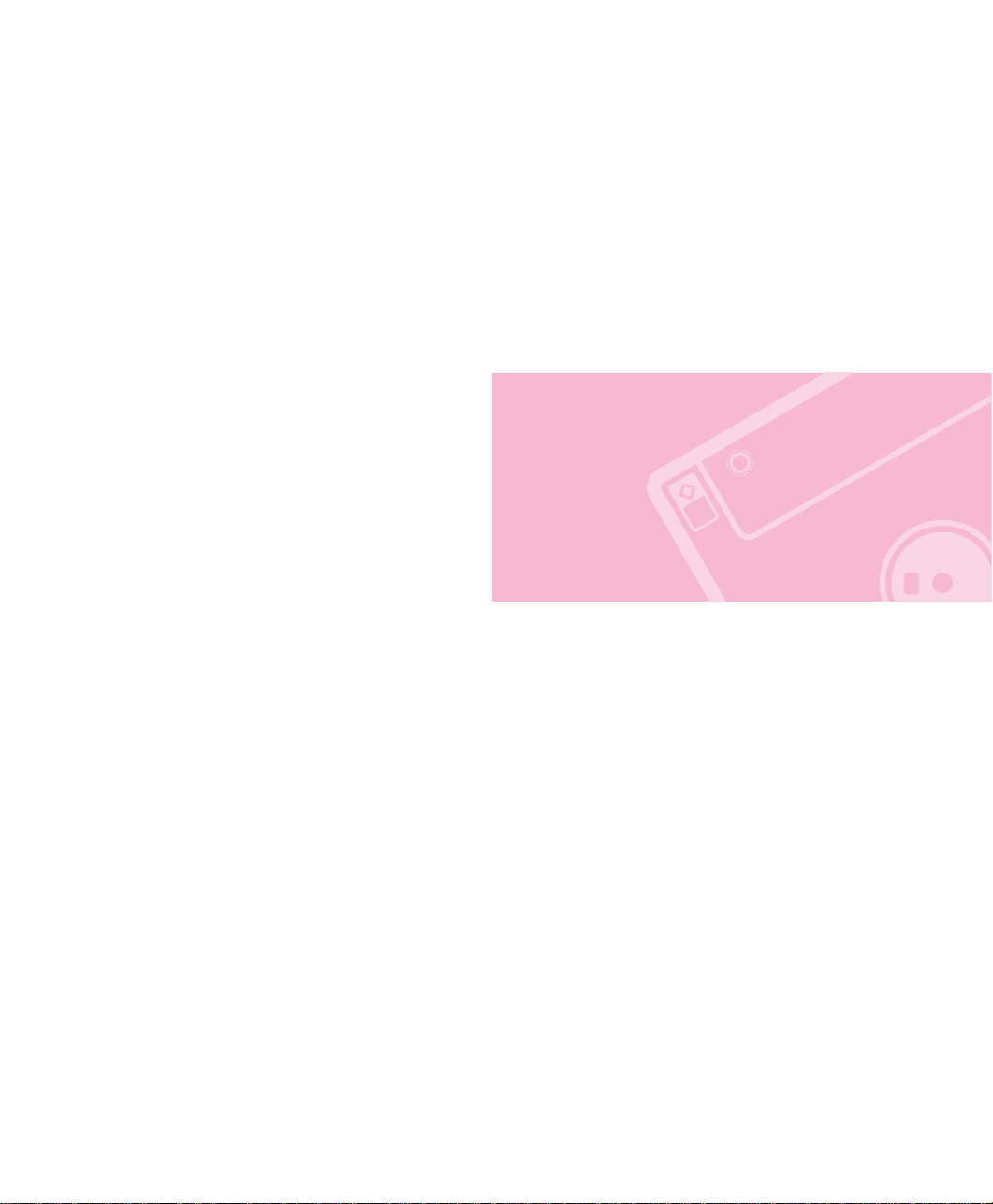
第三章
使用系统
讲述系统的各种功能,
说明相应应用程序的
使用方法。
第三章
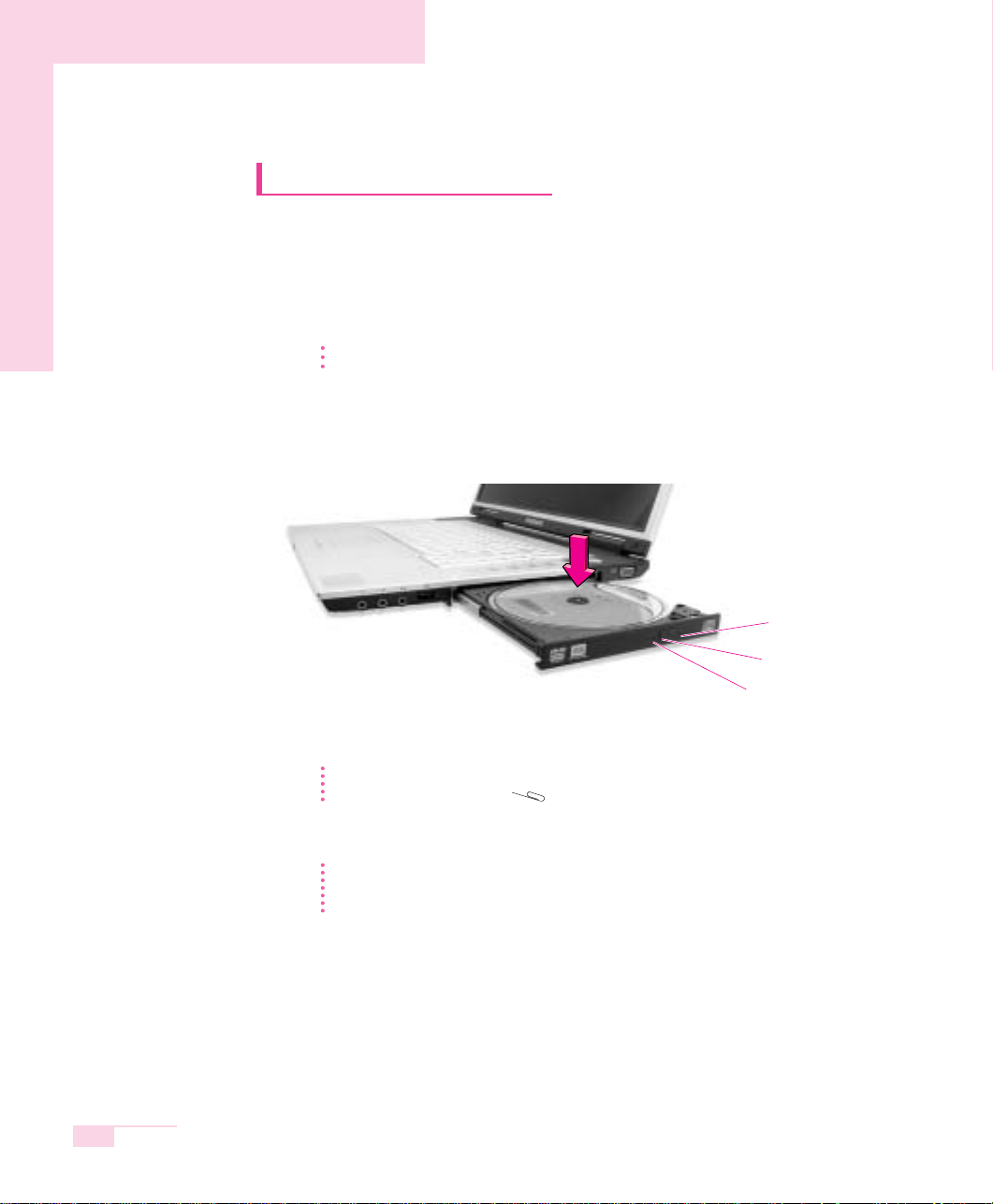
3-2
使用CD-ROM驱动器
此计算机配备了以下光驱之一。
- CD-RW/DVD-ROM Combo 驱动器 : 读取 CD/DVD 和在 CD 上写入数据。
- DVD Super Multi 驱动器 :读取 CD/DVD 并向CD/DVD 写入数据。 受支持的DVD
类型包括 DVD±R、DVD±RW 和 DVD-RAM。
参考
CD-ROM 驱动器是可选的。有关详细产品规格,请参考产品目录。
1.按位于计算机右侧CD驱动器的取出键。
2.待CD托盘向外弹出,放好CD盘,此时有"咔嚓"声表示CD盘正确放入。
3.向里推CD托盘。CD自动运行。
参考
要在光驱发生故障或系统关闭的情况下弹出光盘,请将一个回形针拉直,
然后将拉直的那端插入孔 ( ) 中,并按住不放,直至光盘托架打开为止。
注意
- 要清洁 CD 或 DVD,请用一块软抹布进行清洁,
并由中央部位往外擦抹光盘。
- 状态指示灯还亮着的时候,请勿弹出光盘。
用户指南
紧急孔
取出键
运行指示灯

了解Windows Media Player
Window Media Player 支持播放和管理音频和视频文件。
点击
开
开始〉Windows Media Player
。
或点击
开
开始〉所有程序〉附件〉娱乐〉Windows Media Player
。
第一次运行此程序将显示设置屏幕。根据屏幕上显示的说明定义设置。
在完成设置后,将显示下列屏幕。
参考
查查看如何使用 Windows Media Player 的详细信息:
运行 Windows Media Player 并右击功能任务栏,然后选择“帮助”>
“Windows Media Player 帮助”。
3-3
第三章使用系统
播放控制部分
功能任务栏
播放目录窗口

播放音频CD
1.将CD放入CD-ROM驱动器。
2.选择
W
Windows Media Player
后点击
确
确定
,即可播放CD。
欣赏VCD
1.将VCD盘装入CD-ROM驱动器。
2.出现VCD窗口时,双击
M
MPEGAV
文件夹。
3.双击DAT文件。
4.如出现
小
小心
窗口,则点击打开方式按键。
5.如出现
W
Windows
窗口,则指定
从
从列表中选择程序
后,点击
确
确定
。
6.选择
W
Windows Media Player
,点击
确
确定
,即可播放电影。
3-4
用户指南

3-5
想在CD中记录数据(CD-RW)
如果您的计算机有 CD-RW 功能,则可以将数据复制至空白 CD,或者创建音频 CD。
参考 附加 CD 中提供了其它 CD 刻录程序。
1.将空CD放入CD驱动器。
2.单击
打
打开可写入 CD 文件夹
,然后单击
确
确定
。此时将自动显示“CD-ROM 驱动器”
窗口。
3.单击
开
开始>我的电脑
。
第三章使用系统

3-6
用户指南
4.选择要复制的
文
文件夹
或
文
文件
拖动至CD驱动器窗口。
在CD驱动器窗口中选择
将
将这些文件写入CD(T)选项
。
5.出现CD记录向导即输入
C
CD名称
,单击
下
下一步
,即可复制数据。
6.结束复制即可显示完成的信息,同时打开CD驱动器。
参考
关关于CD复制的详细说明:
单击开始〉帮助和支持。在搜索栏中输入[CD复制]后,单击搜索键可获得详细的说明。
刻
刻录音频 CD:
运行 Windows Media Player 并右击功能任务栏,然后选择“帮助”>“Windows Media
Player 帮助”。
选择“使用播放机”>“使用 CD、DVD 和 VCD”>“使用 CD”>“刻录自己的 CD”>“刻
录自己的 CD”可查看详细信息。
2. 单击
‘将这些文件写入
CD’选项。
CD驱动器窗口
我的电脑窗口
1.拖动

3-7
欣赏家庭影院
本产品支持 5.1 声道输出,这是家庭影院系统和 DVD 驱动器的基本功能。它可带来 3D 环绕立体声效
果,并使画面更显逼真。
参考 家庭影院系统通常包含TV、DVD、5.1 声道扬声器和数字式放大器,为您带来高分辨率屏幕
(MPEG2) 和3D 环绕立体声效果(杜比 5.1 或 DTS)。使用家庭影院系统,您在家中就可象在电影院
一样欣赏逼真的画面和音效。
要享受家庭影院系统,必须具有以下设备。
•
5.1 信道扬声器系统(放大器、扬声器和连接电缆) 单独购买
•
计算机上的 DVD 驱动器和 DVD 播放程序
•
支持 5.1 信道的 DVD 标题 单独购买
■步骤1. 将 5.1 信道扬声器系统连接到计算机上
1. 连接系统的 S/PDIF 插口和 5.1 声道放大器。
2. 将扬声器连接到放大器上。(有关扬声器的信息,请参见用户手册)
3. 要通过电视机观看,请连接电视机,并在“显示属性”中将当前显示设备更改为
电视机。 (请参见第 6-8 页)
第三章使用系统
电视机
正面右侧扬声器
正面左侧扬声器
中央扬声器
环绕左侧扬声器
计算机
数字式
放大器
次低音扬声器
环绕右侧扬声器

3-8
■步骤 2. 配置计算机上的数字声音输出
因为在购买计算机后,计算机的声音已设置为“数字输出”,所以无须进行其他设置。
可以按如下步骤确认此设置。
1.
双击任务栏通知区域中的“音量控制”( ) 图标,然后选择“选项”>“高级控制”。
2.
单击“主音量”下的“高级”按钮,然后检查是否已取消选择“1 禁用数字输出”项。
必须取消选择此选项才能以数字格式输出声音。
■步骤 3. 启用 DVD 程序上的 S/PDIF 输出
要使用 5.1 声道扬声器,需要从随计算机提供的 Power DVD 安装 CD 中安装 Power
DVD 程序,然后按照以下步骤更改设置。
1. 运行 Power DVD 并单击设置按钮。
2. 在音频选项卡上,将输出接口设置为“使用 SPDIF”。
现在,您可以使用 DVD title 来享受家庭影院。
注意 要控制5.1 声道扬声器的音量,请使用数字式放大器上的控制按钮(请参阅扬声器手册)。
用户指南

3-9
使用多卡插槽
使用多卡插槽,可以使用多卡,例如 Memory Stick, Memory Stick Pro、SD 卡、MMC 或 xD
卡。多卡可用作可移动式磁盘,并在计算机和数字设备(例如数码相机)之间交换数据时很
有用。
注意
使使用多卡的限制
可以只将多卡用于存储数据。不支持版权保护功能。
■要插入并使用多卡,请执行以下操作:
注意
在在使用多卡插槽前,请卸下插槽保护盖。
轻按插槽保护盖的末端,在其弹出后,拆下插槽保护盖。
1.
将多卡插入多卡插槽。
第三章使用系统
记忆棒 记忆棒 Pro SD 卡 MMC xD 卡
如: 记忆棒

3-10
2. 单击
开
开始 > 我的电脑
。此时会显示插入的多卡。
3. 您可以将数据写入多卡。如果尚未格式化多卡,请先格先化然后再使
用。
注意 由于在搬动计算机时可能会很容易放错多卡,因此请单独保存多卡。
■ 要卸下多卡,请执行以下操作:
1. 按下多卡末端,轻轻往外提。
2. 卸下多卡。
■ 要格式化多卡,请执行以下操作:
您可以在执行格式化操作后使用多卡。格式化多卡的过程描述如下。
注意 由于格式化操作会删除多卡中的所有数据,因此请确保多卡中没有重要的数据后再进行格式化。
参考
要要保护多卡中的数据,请执行以下操作:
将记忆棒或SD 卡的写保护弹片设置为“锁定”位置。
1. 单击
开开始 > 我的电脑
。
2. 按下多卡驱动器上的右触摸板按钮,然后从弹出式菜单中选择
格
格式化
。
3. 单击
开
开始
以开始格式化操作。
注意 要在计算机和其它数字装置(如数码相机)中使用多卡,建议在数字装置中格式化存储卡。如果在
计算机中格式化了多卡,则可能必须在其它数字装置中再格式化一次,才能在数字装置中使用该多
卡。
用户指南
如: 记忆棒

3-11
PCMCIA卡
在系统中安装PCMCIA卡,可添加各种功能。本系统支持的是16/32 bit、I/II型卡。
注意
在在使用 PCMCIA 插槽之前,请卸下插槽保护盖。
按一下 PCMCIA 卡插槽的弹出按钮,以将它弹出。再按
一下该按钮以弹出插槽保护盖。
1. 将PCMCIA卡插入计算机侧面的卡槽中。
2.插入卡后,Windows 将自动为该卡安装必需的驱动程序。如果 Windows 无法
找到可用的驱动程序,则必须使用随卡附带的光盘来安装驱动程序。
参考 要卸下PCMCIA 卡:
a. 双击任务栏中的Safely Removes Hardware( 安全地卸下硬件)图标。
b. 选择适当的PCMCIA 卡,然后单击 Stop(停止)按钮。
c. 显示“Safe to remove Hardware”(可以安全地卸下硬件)窗口时,单击 OK(确定)。
d. 按一次PCMCIA 卡插槽上的弹出按钮,该按钮将会弹出。
e. 按下突起的按钮,弹出PCMCIA 卡
注意 您不能在系统的 PCMCIA 卡插槽中使用ZV 卡和PCMCIA Ⅲ卡。
第三章使用系统

3-12
使用 EasyBox
使用 EasyBox 程序可以轻松而方便地使用 Windows 的复杂功能。
了解 EasyBox
双击桌面上的
E
EasyBox
() 图标。
(或选择
开开始> 所有程序> Samsung > EasyBox > EasyBox
。)
••
系系统:
可用的系统管理功能,包括磁盘碎片整理、删除不需要的文件/文件夹、计算
机调度和系统还原。
••
BBIOS:
在基于窗口的模式下,可以恢复 BIOS 默认值并更改引导顺序。
••
桌桌面
: 桌面管理功能,包括更改字体大小、执行放大功能、设置开始菜单和管理任务
栏上的快速启动图标。
••
安安全性:
可以在这里配置 Windows XP SP2 支持的安全性设置。 而且在连接到Internet
时,可以更改防火墙设置的配置、Windows 自动更新和阻止弹出窗口。
••
附附加提示:
这是一个在进行系统管理时很有用的附加 Windows 功能的集合。 (提供
Windows 的快捷方式的描述,配置网络共享和打开的本地文件夹共享等。)
用户指南

3-13
使用 EasyBox
这里将安全性管理功能作为一个示例来说明 Easybox 的功能。
■■
配置防火墙
Windows 防火墙禁止未授权的用户通过网络或 Internet 访问您的系统。
1. 单击
开
开始> 所有程序> Samsung > EasyBox > EasyBox
。
2. 单击顶部菜单栏中的
安
安全性
。
3. 从左侧的
安
安全性
菜单中选择
W
Windows 防火墙设置
。
4. 选择
保
保护级别
。
5. 单击
应
应用
。
参考
单击
高
高级
按钮可以使用高级功能,包括例外和权限。
第三章使用系统

3-14
使用 Samsung Theme
“Samsung Theme”是一款使用户能够轻松切换主题(桌面、登录屏幕和音效)的程序。
双击桌面上的
S
Samsung Theme
() 图标。
(或者依次选择
开
开始 > 所有程序 > Samsung > Samsung Theme > Samsung Theme
。)
-
- Samsung 主题
: 切换到“Samsung 主题”(桌面、登录屏幕和启动时的音效)。
-
- Windows XP 主题
: 切换到 Windows XP 默认主题。
-
- 返回
: 使主题恢复以前的状态。
用户指南
“关闭”按钮
“帮助”按钮
将鼠标指针移至“Samsung 主题”
项上方,“Samsung 主题”随即
在下面显示。

3-15
使用 Samsung Update Plus
Samsung Update Plus 是一款检查安装在 Samsung 计算机上的 Samsung 软件和驱动程序,
并将其更新到最新版本的软件。 要使用 Samsung Update Plus,必须将您的计算机连接到
Internet 上。
■■
要更新 Samsung 软件和驱动程序,请执行以下操作:
1
. 选择
开
开始 > 所有程序 > Samsung > Samsung Update Plus > Samsung Update Plus
。
参考 如果这是您第一次运行此程序,则会出现一个窗口,询问您是否同意窗口中的协议。
单击“同意”以使用此软件。
2. 单击
搜
搜索并安装更新程序
,然后单击
搜
搜索更新
按钮。
第三章使用系统

3-16
3. 如果有您的计算机可用的软件或驱动程序的更新程序,则会列出可用的更新
程序。 从列表中选择所需的更新程序,然后单击“安装更新”开始更新。
(屏幕上的更新程序列表因计算机型号而异。)
参考
必必须单独安装的更新程序。
如果您选择必须单独安装的更新程序,则会出现一条消息,将此信息通知给您。
按照说明消息正确地进行安装。
参考
自自动更新程序项显示
默认情况下,您的计算机被配置为自动搜索更新程序。 如果有新的可用的更
新程序,则会在通知区域进行通知。 单击通知区域的气球帮助图标。 您将在
此找到可用的最新更新程序。
要更改自动更新设置,请单击图 2 中的“
自
自定义
”按钮并更改设置。
: Samsung Update Plus 不为另外安装的软件和设备驱动程序提供更新程序。
用户指南

3-17
第三章使用系统
使用 AVStation premium
参考 某些型号提供有“
A
AVStation premium
”。
可以按如下步骤启动 AVStation premium。
方法 1. 选择
开开始 > 所有程序 > Samsung > AVStation premium > AVStation premium
。
方法 2. 双击桌面或任务栏上的
A
AVStation
( )图标。
方法 3. 单击
A
AVStation 按钮
。
方法 4. 单击遥控器上的
A
AVS
按钮。 (第 1-14 页)
参考 遥控器上的功能按钮只在 AVStation premium Play Mode 下有效。 (第 3-27 页)
使用 AVStation premium
■■
AVStation premium 模式
AVStation premium 提供了 2 个模式:
S
Standard
模式和
P
Play
模式。
••
SStandard mode
:
可以使用 AVStation premium 的所有功能。
••
PPlay Mode
:
这种模式提供的用户界面比“标准”模式提供的用户界面要容易使用。 在
此模式中,不支持“编辑/创建”功能和“MOVIE EDITOR”菜单(请参见
第 3-27 页)。
参考 - 本手册主要介绍使用 AVStation premium 的“Standard mode”的步骤。
- 本手册中的程序屏幕抓图可能因程序版本的不同而与实际软件中的程序屏幕抓图稍有不同。
- 有关详细的使用步骤,请参考联机帮助。
“Standard mode”屏幕 “Play Mode”屏幕
AVStation 按钮

3-18
■■
AVStation premium 屏幕布局和菜单
AVStation premium 的“Standard mode”屏幕采用以下布局。
AVStation premium 的“Standard mode”由以下 4 个菜单组成。
••
MMUSIC
:
使用此菜单,可以播放音乐文件或音频 CD,将音频 CD 复制到计算机以及
刻录音频 CD。
••
PPHOTO
:
使用此菜单,可以查看或编辑图片(图像),通过“幻灯片演示”查看图片,
创建图册并将图册刻录到 CD。
••
MMOVIE
:
使用此菜单,可以播放视频(影片)文件或 DVD/VCD 标题。
(只能在安装 Power DVD 或 DVD 播放器程序后才能播放 DVD 标题。)
••
MMOVIE EDITOR
:
使用此菜单,可以编辑影片文件。
参考 - 为了方便地处理多媒体文件,请将多媒体文件注册到库中。 (请参见第 3-26 页的“注册
文件”。)
- 要访问未注册到库中的文件,请选择“File”>“Open File”并选择文件。
■■
选择AVStation premium 菜单
要选择菜单,请从“菜单选择栏”中选择所需的菜单。
用户指南
菜单选择栏
“库”窗口
菜单栏
“类别”窗口

3-19
第三章使用系统
MUSIC
本节介绍播放音乐文件或音频 CD、将音频 CD 复制到计算机以及刻录音频 CD 的步骤。
从“菜单选择栏”中选择“
M
MUSIC
”。
■■
播放音乐文件
1. 双击左侧“类别”窗格中的
M
Music
并双击
A
All musics
。
2. 双击在底部屏幕出现的音乐文件进行播放。
-
要
要播放多个音乐文件
,请选择音乐文件并单击
A
Add
。音乐文件将以添加顺序进行
播放。
■■
播放音频CD
1. 将音频 CD 插入到 CD-ROM 驱动器中。
2. 当出现“音频 CD”窗口时,选择“使用 Samsung
AVStation premium”并单击
O
OK
。 然后,音频 CD 就
被播放出来。
- 要在 CD-ROM 驱动器中播放音频 CD,请双击
“类别”中的“CD”,然后在底部屏幕出现“音
频CD”时双击
音
音频 CD
。
MUSIC 菜单
“音频 CD”窗口
“重复”按钮
曲目、所有曲目、随机
“库”窗口
添加音乐
音乐类别
“媒体播放控制”按钮

3-20
用户指南
■■
将音频 CD 复制到计算机
1. 将音频 CD 插入到 CD-ROM 驱动器中。
2. 当出现“音频 CD”窗口时,请选择“使用 Samsung AVStation premium”并单击
O
OK
。
3. 选择要复制到库的曲目,然后选择
TTools > Copy from CD
。
- 要选择多个曲目,请在按键盘上 Shift 键或 Ctrl 键的同时选择曲目。
4. 从音频 CD 中复制所选的曲目。 当复制操作完成时,将出现“复制已完成”消息。
已复制的曲目被保存在
我
我的文档 > AVStation Premium > 音乐 > CD 中的音乐
文件夹
中。
■■
刻录音频CD
1. 将一张空白 CD 插入到 CD-ROM 驱动器中。 当出现
C
CD 驱动器
窗口时,单击
取
取消
。
2. 选择
T
Tools > Burn CD
。
3. 选择
B
Burn Audio CD
并单击
NNext
。
4. 双击左侧标题中的
M
Music
,然后双击
A
All musics
。
5. 从列表中选择音乐文件,然后单击
A
Add files from my PC to the CD burning list
()
按钮将所选文件移动到右侧“Burn Audio CD”窗口。 在添加了所有音乐文件后,
单击
N
Next
。
6. 选择 CD Writer 并单击
S
Start
。 当出现“刻录 CD”窗口时,单击
OOK
创建音频 CD。
选择“Copy from CD”
选择要复制的曲目。
选择“Burn CD”

3-21
■■
创建播放列表
播放列表是已由用户创建的所选音乐文件的列表,以便以后可以播放所选的文件。
1. 从音乐类别中选择要包含在播放列表中的音乐文件,然后单击
A
Add
。
2. 在添加了所需的所有音乐文件后,单击
S
Save As Playlist
。
3. 输入新播放列表名,然后单击
OOK
。
4. 当出现完成消息时,单击
OOK
。
将已创建的播放列表保存在
C
C:\Program Files\Samsung\AVStation Premium\My
Playlist
文件夹中。
参考
播播放一个播放列表
1. 单击位于“库”窗口底部的“Load Playlist”
2. 选择一个播放列表,然后单击“OK”开始播放。
第三章使用系统

3-22
PHOTO
本节介绍查看图片(图像)、通过“幻灯片演示”查看图片、编辑图片、创建图册和将图册
刻录到 CD 的步骤。
单击“菜单选择栏”中的“
P
PHOTO
”。
■■
查看和编辑图片
1. 双击左侧“类别”窗格中的
I
Image
,然后双击
A
All Images
。
2. 图像文件显示在右侧“图像”窗口中。 要放大某个图像,请双击此图像文件。
参考
查查看图像列表
从位于缩放图像屏幕底部的菜单中选择“View Image List”。
通
通过“幻灯片演示”或“全屏”查看图像
从位于放大图像屏幕底部的菜单中选择“Slide Show”或“Full Screen”。
要退出“幻灯片演示”或“全屏”,请按 <Esc> 键,或者右击,然后选择“Exit SlideShow”
或“Exit Full Screen”。
编
编辑图像
从位于放大图像屏幕底部的菜单中选择“Slide Show”或“Full Screen”。
1. 选择要编辑的图像并选择“Edit Image”选项卡。
2. 使用“Shape/Edit/Effect”工具编辑图像,然后单击“Save”或“Save Copy”。
用户指南
“PHOTO”菜单
双击某个图像文件以放大此
图像。
“图像”窗口
图像类别
MUSIC
在编辑图像时,可以收听
“我的播放列表”或“所有
音乐”中的音乐文件。

3-23
■■
创建图册
1. 选择
C
Create Album
选项卡。
2. 选择图册封面样式,然后单击
A
Apply
将所选样式应用到图册封面。
3. 输入图册的标题和内容,插入一个图像,然后单击 (Move to next page)。
- 要将图像插入图册封面,请选择左侧“All Image”(所有图像)窗格中的文件,
然后单击“Insert”按钮或双击要插入的文件。
4. 通过将图像和图像说明插入图册可以创建图册。
5. 在完成创建图册后,单击
S
Save
以创建图册。
已创建的图册被保存在“我的文档”>“AVStation Premium”>“照片”>“照片图
册”文件夹中,并将显示在“图册”类别中。
-
要
要查看图册
,请双击左侧“类别”窗格中的
IImage
,然后双击
AAlbum
。单击“图像”
窗口中的
S
Slide Show
以通过“幻灯片演示”查看图册内的图像。
■■
将图册刻录到 CD
1. 在左侧“图册”类别中,双击要刻录到 CD 的图册。
2. 将一张空白 CD 插入到 CD-RW 驱动器中。 当出现“CD 驱动器”窗口时,单击
C
Cancel
。
3. 从位于“图册”窗口底部的菜单中选择
S
Send > Burn CD
。
4. 在“刻录 CD”窗口中输入 CD 标题,然后单击
O
OK
将图册刻录到 CD 中。
第三章使用系统
“创建图册”选项卡
(Move to next page) 按钮
输入图册的标题和内容
“保存”按钮
“Insert”按钮
“幻灯片演示”按钮

3-24
MOVIE
本节介绍播放影片文件或 DVD/VCD 标题的步骤。
单击“菜单选择栏”中的“
M
MOVIE
”。
■■
播放影片
1. 双击左侧“类别”窗格中的
M
Movie
,然后双击
A
All movies
。
2. 双击影片文件进行播放。
参考 您可以在“View”菜单中调整屏幕大小。
播
播放 DVD 标题
要播放 DVD 标题,请先安装 DVD '
PPower DVD
' 播放器软件。
1. 将一个 DVD 标题插入到 DVD 驱动器中。
2. 当出现“选择工作”窗口时,选择“使用 Samsung AVStation premium”,然后单击
“OK”播放 DVD 标题。
如果 DVD 未自动播放或 DVD 标题位于 DVD 驱动器中,请双击“DVD / VCD”类别中的
DVD 标题。
播
播放 VCD 标题
1. 将 VCD 标题插入到 CD 驱动器中。
2. 双击“DVD / VCD”类别中的 VCD 标题。
用户指南
“MOVIE”菜单
“媒体播放控制”按钮
“影片”窗口
影片类别
MUSIC
在工作时,您可以收听“我
的播放列表”或“所有音乐”
中的音乐文件。

3-25
Movie Editor(编辑影片)
本节介绍编辑影片的步骤。
单击“菜单选择栏”中的“
M
MOVIE EDITOR
”。
■■
编辑影片
下面介绍合并两个影片文件的步骤和在影片之间插入转换效果的步骤。
1. 单击
M
MOVIE EDITOR
。 一个新项目将打开。
2. 双击左侧“类别”窗格中的
M
Movie
,然后双击
A
All movies
。
3. 将一个影片文件拖放到“情节提要”。 当“情节提要”出现在右侧窗格时,将另一个
影片文件拖放到此“情节提要”。
••
要要输入标题,请执行下列操作
:
单击“Title”选项卡中的“Text Box”,通过拖动指针创
建文本框,然后输入标题。 输入标题,然后单击“Apply”。 此标题将被插在“情节提要”
的开始位置。
第三章使用系统
“MOVIE EDITOR”菜单
情节提要
“工作”选项卡
创建影片
影片类别
背景音乐
MUSIC
在工作时,您可以收听“我
的播放列表”或“所有音乐”
中的音乐文件。
应用
“标题”选项卡
应用的标题

3-26
••
屏屏幕效果
:
从“Effect”选项卡中选择一个效果,然后将所选的效果拖放到“情节提要”
中的影片上以应用此效果。
••
转转换
:
从“Transition”选项卡中选择一个转换效果,然后将所选的效果拖放到“情节提要”
中的影片上以应用此转换效果。
••
背背景音乐
:
单击“Music”并选择音乐文件以将背景音乐应用到影片文件。
4. 当完成编辑影片时,单击
C
Create Movie
,然后单击
O
OK
作为影片文件创建已编辑的影
片。
已编辑的影片被保存在“我的文档”>“AVStation premium”>“影片”>“已编辑
的影片”文件夹中,并显示在“我的影片”类别中。
■■
注册文件
通过将多媒体文件注册到库中,可以轻松地访问和管理这些文件,因为这些文件将出现
在屏幕左侧相应的“音乐”、“图像”、“影片”类别中。
下面作为示例介绍将整个文件夹注册到库的步骤。
1. 单击位于屏幕底部的
R
Register File
。
2. 单击
AAdd by folder
,选择要注册的文件夹,然后单击
O
OK
。
3. 在注册完成后,单击
OOK
。
已注册的多媒体文件夹将显示在库的音乐、图像或视频类别中。
参考 要播放未注册到类别中的文件,请选择“File”>“Open File”并选择文件。
用户指南
“Transition”选项卡
选择一个“转换效果”,
然后将其拖放到要插入
此效果的位置。
转换效果的位置

3-27
使用“Play Mode”
本节介绍如何使用 AVStation premium 的“播放模式”。
要使用“播放模式”,请在“标准模式菜单栏”中选择“
M
Mode > Play Mode
”。或者,单击遥
控器上的 AVS 按钮。
参考 有关遥控器使用过程的详细信息,请参见“使用遥控器”。(第1-14 页)
■■
“Play Mode”屏幕布局
AVStation premium 的“Play Mode”的初始屏幕采用下列布局。
■■
MUSIC
下面将介绍播放音乐文件或音频 CD 的步骤。
在“播放模式”的初始屏幕中双击“
M
MUSIC
”。
第三章使用系统
退出程序
最小化屏幕
菜单
移动栏
它只有在鼠标指针放
在其上时才出现。
移动到“Play Mode”
初始屏幕
切换到“Standard
Mode”
“操作显示”窗口
“库”窗口
“类别”窗口
“
“重复”按钮
曲目、所有曲目、随机
“媒体播放控制”
按钮
参考
要切换到常规模式,请使用鼠标
(或指针笔)单击“Standard
Mode”图标。

3-28
参考
播播放音乐文件
1. 从左侧“类别”窗口中双击类别。
2. 双击右侧“库”窗口中的音乐文件。 音乐将播放出来。
播
播放音频 CD
1. 将音频 CD 插入到 CD-ROM 驱动器中。 “音频 CD”将显示在“库”窗口中。
要在 CD-ROM 驱动器中播放音频 CD,请双击类别中的“CD”。
2. 双击“库”窗口中的“音频 CD”。 CD 的曲目将显示出来。
3. 双击一个曲目进行播放。
要
要收听所有曲目,请执行以下操作
从“媒体播放控制”按钮中选择“播放所有曲目”。
■■
PHOTO(查看图片)
下面将介绍查看图片(图像)的步骤和通过“幻灯片演示”查看图片的步骤。
1. 在“播放模式”的初始屏幕中双击
P
PHOTO
。
2. 双击左侧类别中的“All Photo”并双击“库”窗口中的图像文件。
参考
通通过“幻灯片演示”或“全屏”查看图像
从位于缩放图像屏幕底部的菜单中选择“Slide Show”或“Full Screen”。
用户指南
“库”窗口
“类别”窗口
MUSIC
在工作时,您可以收听
“我的播放列表”或“所
有音乐”中的音乐文件。

3-29
■■
MOVIE(播放影片)
下面将介绍播放影片文件或 DVD/VCD 标题的步骤。
1. 在“播放模式”的初始屏幕中双击
M
MOVIE
。
2. 双击左侧类别中的“All Movie”并双击右侧窗格中的视频文件。
参考
播播放 DVD 标题
1. 将 DVD 标题插入到 DVD 驱动器中。
2. 当出现“选择工作”窗口时,选择“使用 Samsung AVStation premium”,然后单击
“OK”播放 DVD 标题。
如果 DVD 未自动播放或 DVD 标题位于 DVD 驱动器中,请双击“DVD / VCD”类别中的
DVD 标题。
播
播放 VCD 标题
1. 将 VCD 标题插入到 CD 驱动器中。
2. 双击“DVD / VCD”类别中的 VCD 标题。
第三章使用系统
“库”窗口
“类别”窗口
MUSIC
在工作时,您可以收听
“我的播放列表”或“所
有音乐”中的音乐文件。

3-30
用户指南
使用 AVStation now
参考 某些型号提供有“
A
AVStation now
”。
AVStation now 是一款无需打开计算机就可观看视频(图片、视频和影片)和收听音乐的集
成多媒体程序。
使用 AVStation now
下面将介绍如何启动 AVStation 和 AVStation 功能。
参考 - 使用 AVStation now 的步骤类似于使用 AVStation premium 的“Play Mode”的步骤。
- AVStation now 只支持播放器和查看功能。 要将文件注册到库,请使用 AVStation
premium 的注册功能。
■■
启动AVStation now
参考 只能在计算机关闭或处于最大省电模式时使用 AVStation now(请参见第 5-2 页)
要启动 AVStation now,请单击
A
AVStation 按钮
。
或者,单击遥控器上的
A
AVS
按钮。
参考 有关遥控器使用步骤的详细信息,请参见“使用遥控器”。(第1-14 页)
■■
退出AVStation now
1. 按 <Esc> 键或右击以移动到 AVStation now 的开始屏幕。
2. 在开始屏幕中,按 <Esc> 键或选择“Exit”。
3. 在“退出”窗口中,选择“Exit”。
参考
在在使用 AVStation now 时引导并使用计算机
从“退出”窗口中选择 <Go Window>。 您的计算机将启动。
AVStation 按钮

3-31
■■
AVStation now 菜单
AVStation now 由以下 3 个菜单组成。
••
MMUSIC
:
使用此菜单,可以播放音乐文件或音频 CD。
••
PPHOTO
:
使用此菜单,可以查看图片(图像)和通过“幻灯片演示”查看图片。
••
MMOVIE
:
使用此菜单,可以播放视频(影片)文件或 DVD/VCD 标题。
使用 AVStation now
下面将介绍使用 AVStation now 的步骤。
■■
“移动”、“选择”和“运行”菜单
在 AVStation 中,可以使用键盘、鼠标和遥控器。
••
移移动菜单或项
按键盘上的
方
方向
键或移动鼠标,将
光
光标
移动到菜单或项,然后单击它。或按遥控器上的方向按钮。
••
选选择或运行菜单或项
在移动到菜单或项后,按键盘上的 <
E
Enter
> 键或双击它。或按遥控器上的Enter按钮。
••
返返回到上一个屏幕
按键盘上的 <
EEsc
> 键或 <
BBackspace
> 键,或右击它。或按遥控器上的BACK按钮。
第三章使用系统
菜单

3-32
■■
MUSIC
下面将介绍播放音乐文件或音频 CD 的步骤。
1. 选择“音乐”菜单,然后选择“类别”。例如,移动到“All Music”。
2. 在“库”窗口中,选择要播放的音乐文件。
参考
““媒体播放控制”按钮
在音乐文件正在播放时,只能使用“媒体播放控制”按钮。
播
播放多个曲目
1. 播放音乐文件。
2. 将焦点移到左侧“类别”窗格,然后选择“Play All”按钮。
播
播放音频 CD
1. 将音频 CD 插入到 CD-ROM 驱动器,然后从“类别”窗格选择“CD”。
2. 在右侧“库”窗口中,选择要播放的曲目。
■■
PHOTO
下面将介绍查看图片(图像)的步骤和通过“幻灯片演示”查看图片的步骤。
1. 选择
P
PHOTO
菜单,然后移动到
AAll Photo
类别。
2. 在“库”窗口中,选择要查看的图像。所选的图像文件将被放大。
用户指南
“库”窗格
音乐文件
所有音乐
“类别”窗格
“重复”按钮
曲目、全部曲目、随机
MUSIC
在工作时,您可以收听
“我的播放列表”或“所
有音乐”中的音乐文件。

3-33
参考
通通过“幻灯片演示”或“全屏”查看图像
在放大图像的较低菜单中,选择“SlideShow”或“Full Screen”。
■■
MOVIE
下面将介绍播放视频(影片)文件或 DVD/VCD 标题的步骤。
1. 选择
M
MOVIE
菜单,然后选择类别。 例如,可以使用方向键选择
A
All Movies
。
2. 在“库”窗口中,选择要观看的视频文件。将播放所选的影片。
第三章使用系统
“库”窗格
图像文件
所有图像
“类别”窗格
“媒体播放控制”按钮
MUSIC
在工作时,您可以收听
“我的播放列表”或“所
有音乐”中的音乐文件。
“库”窗格
视频文件
所有视频
“类别”窗格

参考 播放DVD/VCD 标题
将DVD/VCD 标题插入到DVD-ROM驱动器中,然后从“类别”窗格中选择“DVD/VCD”。
稍后,将播放DVD/VCD 标题。
使用DVD/VCD“播放控制”按钮
要在播放DVD/VCD 标题时使用“播放控制”按钮,请按一个键或移动鼠标。
注意 要首次使用AVStation now 播放DVD 标题,请在开始播放前在Windows 中启动DVD 播放器。
AVStation now 要正确播放DVD 标题,必须将DVD 标题的区域代码设置为Windows 状态。
■
提示
• 使用库(文件)
AVStation now 可以使用AVStation premium 的库。
要使用AVStation now 中的库,请在AVStation premium 中注册库。(请参见AVStation
premium 中的“注册文件”。)
• HDD 类别
您可以播放每个菜单的HDD 类别中硬盘驱动器上的未注册文件。只支持驱动器C:。
■
注意
• 请不要删除Recovery Solution 程序。
删除Recovery Solution 程序还将删除AVStation now。删除了此程序后,不能重新安装它,因
此应小心不要删除此程序。
3-34
• 不能使用另外创建的播放列表。
除AVStation now 中随AVStation premium 提供的播放列表外,不能使用另外创建的播放列表。
• AVStation Now 不支持的影片文件或影片标题
要播放AVStation Now 不支持的影片文件或影片标题,请在引导计算机后使用AVStation
premium。
• 使用PHOTO/MOVIE 菜单无法预览的一些情况
1. 当在AVStation premium 中未创建“预览”时
(当在AVStation premium“全屏模式”下选择“PHOTO/MOVIE”菜单并在
“库”窗格中查看预览时,就为照片或影片创建了一个“预览”。)
2. 当 AVStation premium 不支持照片或影片格式时。
用户指南

3-35
使用 Samsung Command Center
Samsung Command Center 是一款支持轻松管理提供给 Samsung 计算机的软件的程
序。您可以查看某些程序的简短描述,并可以直接启动这些程序。Samsung
Command Center 始终是自动隐藏的,只在将鼠标光标放在最右侧位置时才出现。
选择
开
开始> 所有程序> Samsung > Samsung Command Center > Samsung Command
Center
。
Samsung 命令中心由以下 4 个区域组成。
••
软软件组区域:
您可以将程序分为 5 组,即“系统”、“实用程序”、“网络”、“支持”和
“娱乐”,然后管理这些组。
通过拖放文件,可以添加能从桌面或资源管理器中直接启动的文件(具有
扩展名 .cmd、.bat、.pif、.scf、.exe、.com、.lnk 或 .scr 的文件)。
••
软软件列表区域:
显示软件组中包含的软件。
通过拖放文件,可以添加能从桌面或资源管理器中直接启动的文件。在安
装或删除了某个 Samsung 软件后,该软件被自动添加到此列表中或从此
列表中删除。如果将光标移动到此列表中的软件上,则可以看到一个简短
描述和用于启动的“运行”按钮。
第三章使用系统
时钟
软件组区域
软件列表区域
AV Station 区域
Samsung Update Plus 区域

3-36
••
AAV Station 区域:
该区域只有在安装了 AV Station 程序后才出现。
您可以轻松启动 AV Station 程序的 TV、音乐、影片或图册播放器。将媒
体文件从桌面或资源管理器中拖放到任一按钮上可以启动相应的播放器。
••
SSamsung Update Plus 区域:
当存在新软件或新驱动程序时,Samsung Update Plus 通知窗
口将出现。
如果您单击通知窗口,则系统启动 Samsung update Plus 并执行更新,并
用百分数表示进度状态。
用户指南

第四章
互联网上漫游
在本章学习上网方法。
第四章

我的电脑
网络服务提供商
全世界网络
4-2
上网
上网的方法有很多种。可根据用户的环境和系统配置,选择适合自己的上网方式。
方法1: 利用调制解调器和电话线上网
应向网络服务提供商(ISP)申请。
方法2: 利用超高速通信网上网
应向高速通信网服务提供商申请配备所需设备。
方法3: 利用有线LAN上网。
利用办公室或建筑物内安装的LAN网络线。
方法4: 利用无线LAN上网
在支持无线LAN有AP(Access Point)的场所,没有电话线或网线也可以
上网。
参考 本系统根据型号,支持调制解调器/LAN或无线LAN。
用户指南

利用调制解调器上网
1. 将电话线连接至调制解调器端口。注意不要连接在按键电话专用线上。
2. 为了上网使用E-MAIL,须委托互联网服务提供商
(ISP: Internet service provider)。
注意 有关帐户的信息,请咨询ISP公司。
上网时间及如何下线,请咨询ISP公司。若不及时断开,电话费用会增加
4-3
第四章互联网上漫游

为有线局域网连接配置网络环境设置
有线局域网环境是指可以使用公司局域网或宽带调制解调器连接到互联网的环境。
1.将网络(LAN)电缆连接至LAN端口。
2.单击
开开始始〉控控制制面面板板
。
3.在[控制面板]上单击 ‘
网网络络和和IInntteerrnneett连连接接
’。
4. [网络和Internet连接]中单击
网网络络连连接接
。
5.用鼠标指针选择[网络连接]中的
本本地地连连接接
,单击触摸板右键。
此时显示菜单,选择其
属属性性
。
6.在“局域网连接属性”窗口的“常规”选项卡中,检查“连接设备”字段是否包含
BBrrooaaddccoomm BBCCMM 55778888 集集成成控控制制器器
。
4-4
用户指南

4-5
7.
此此连连接接使使用用下下列列项项目目
中选择‘Internet协议(TCP/IP)’,单击其
属属性性
。
参考 在以上屏幕中,可以通过单击安装按钮添加必要的网络组件。
8.[Internet协议(TCP/IP)属性]
常常规规
中输入自己的IP和DNS服务器名称。如果使用
DHCP,就单击‘自动获得IP地址’和‘自动获得DNS服务器地址’。
参考 关于IP地址等请向超高速通信网负责人或有关网络管理人员咨询。
9. 完成[Internet协议(TCP/IP)属性]注册,单击
确确定定
。
第四章互联网上漫游
① 检查驱动程序
② 选择“Internet 协议 (TCP/IP)”
③单击
属属性性
xxx xxxx

4-6
同同时时使使用用 DDHHCCPP 和和静静态态 IIPP
当选择 DHCP 或静态 IP 寻址用于网络时,您可以使用可同时配置 DHCP 和静态IP
的替代设置,以便在无需重新配置的情况下连接网络。
参考
只有当您的操作系统是 Windows XP 时,才提供此功能。
1. 单击
开开始始 >> 控控制制面面板板 >> 网网络络和和 IInntteerrnneett 连连接接>> 网网络络连连接接 >> 本本地地连连接接
,按触控板右
键,然后选择
属属性性
。
2. 选择
IInntteerrnneett 协协议议 ((TTCCPP//IIPP))
项,然后单击
属属性性
。
3. 在
备备用用配配置置
选项卡中,单击
用用户户配配置置
,然后为以下各项输入适当的值: (IP 地址,
子网掩码, 默认网关, 首选和备用 DNS 服务器, 首选和备用 WINS 服务器)
4. 完成配置后,单击
确确定定
。
现在,您可以分别使用 DHCP 和静态 IP 来连接网络。
用户指南

4-7
为无线网络 (WLAN) 配置网络环境设置
无线网络(无线 LAN)环境是指家里或小办公室中的多台计算机之间可通过无线 LAN 装置
进行通信的网络环境。
当一个计算机到计算机的网络建立,一台未连接到互联网上的计算机可以通过访问另一台已
连接到互联网的计算机的方式共享互联网。
(请参见第 4-19 页“共享互联网访问”)
注意
本节中的描述涉及 Intel(R) PRO/Wireless 2200BG 网络连接(下文称为
802.11BG 卡)和 Intel(R) PRO/Wireless 2915ABG 网络连接(下文称为
802.11ABG 卡)设备。
无线 LAN 卡是可选的。无线 LAN 卡的型号由相关产品确定。
要查看已安装的无线 LAN 卡,请单击“开始”>“控制面板”>“性能和维护”
>“系统”>“硬件”选项卡>“设备管理器”。
以安装有 Windows XP Service Pack 2 的计算机为基础说明无线 LAN 连接设置。
对于安装有 Windows XP 的计算机的无线 LAN 设置,建议使用 Windows XP
提供的默认设置。
要使用无线 LAN 卡制造商提供的软件进行设置,请参见第 4-13 页“通过无线
LAN 设置程序使用无线网络”。
要使用无线网络,必须使用“无线 LAN 打开/关闭”按钮打开无线 LAN 功能。
(请参见第 1-9 页)
无线网络连接可分为两类:
11)) 访访问问点点
您可以连接到 AP 以使用网络。这可能只适用于配备了 AP 的环境。(请参
见第 4-8 页“连接到访问点 (AP)”)
参考
什什么么是是访访问问点点 ((AAPP))??
访问点是指接通有线 LAN 和无线 LAN 的网络装置,它相当于有线网络的无线
集线器。可以将多台安装了无线 LAN 的计算机连接到 AP。
22)) 计计算算机机到到计计算算机机((特特定定))
它还称为对等网络或特定网络。
在计算机到计算机无线网络中,可以通过无线方式连接两台或两台以上的
配备了无线 LAN 模块的计算机。(请参见第 4-9 页“连接到计算机到计算
机网络”。)
第四章互联网上漫游

4-8
连连接接到到访访问问点点 ((AAPP))
本节描述如何连接到 AP。连接到 AP 后,就可以使用网络。
参考
欲知有关详情,如网络密钥(密钥),请与您的网络管理员联系。
1. 在任务栏的
无无线线网网络络连连接接
() 图标上单击鼠标右键,然后选择
查查看看可可用用的的
无无线线连连接接
。
2. 选择一个要连接到的 AP(例如 Test)并单击
连连接接
。
对于要连接到的接入点,如果存在配置好的网络密钥,则将出现“输入网
络密钥”窗口。在此窗口中输入“网络密钥”,然后单击“连接”按钮。
当在 AP 中显示了
已已连连接接上上
时,就可以访问此网络了。
参考
检检查查连连接接状状态态。。
将鼠标指针放在任务栏的
无无线线网网络络连连接接
() 图
标上,此时将显示连接状态。
用户指南
参考
如果没有为所选
的 AP 定义网络密
钥,则单击“链
接”会显示警告
消息框。 然后,
再次单击此框中
的“连接”。

4-9
连连接接到到计计算算机机到到计计算算机机网网络络
((对对等等网网络络或或特特定定网网络络))
在计算机到计算机无线网络中,可以通过无线方式连接两台或两台以上的配备了无线 LAN 模
块的计算机。
使用这种方法,未连接到互联网的计算机可以通过另外一台连接到互联网的计算机共享互联
网。(请参见第 4-19 页“共享互联网访问”)
您可以通过遵循以下步骤来进行连接:
●步骤1. 在计算机上设置计算机到计算机网络。
●步骤2. 从其它计算机连接到配置好的计算机。
■■ 步步骤骤 11.. 设设置置计计算算机机到到计计算算机机网网络络
1. 在任务栏的
无无线线网网络络连连接接
() 图标上单击鼠标右键,然后选择
查查看看可可用用的的
无无线线连连接接
。
2. 单击
更更改改首首选选网网络络的的顺顺序序
。
第四章互联网上漫游

4-10
3. 在“无线网络”选项卡上单击
高高级级
。
4. 撤消选定“
自自动动连连接接到到非非默默认认网网络络
”复选框(如果选定了此复选框)。
选择“
仅仅计计算算机机到到计计算算机机((特特定定))
”,然后单击关闭。
5. 在“无线网络”选项卡上单击
添添加加
。
6. 输入网络名称(如 samsung),然后撤消选择“
自自动动为为我我提提供供此此密密钥钥
”。在
“网络密钥”字段中输入加密密钥,然后单击
确确定定
。
参考
要避免非法用户擅自连接网络,最好配置网络密钥(加密密钥)。网络密钥包
括5 ~ 13 个字母数字字符(如 magic),或者 10 ~ 26 个十六进制数(十六进
制数由数字 '0' 至 '9' 或字母 'a' 至 'f' 表示)。
用户指南

4-11
7. 检查以确保配置的网络名称(如 samsung)是在“首选的网络名称”中,
然后单击
确确定定
。
现在已经完成了无线网络设置。
第四章互联网上漫游

4-12
■■ 步步骤骤 22.. 连连接接至至配配置置好好的的计计算算机机。。
1. 在任务栏的无线网络连接 ( ) 图标上单击鼠标右键,然后选择
查查看看可可用用的的
无无线线连连接接
。
2. 选择在“连接到计算机到计算机网络(对等网络或临时网络)”中指定的无
线网络名称(例如 samsung),并单击
连连接接
。
3. 在网络密钥框中输入密钥并单击
连连接接
。
参考
如果没有在第 4-9 页的“连接到计算机到计算机网络(对等网络或临时网络)”
中配置网络密钥,则只单击
连连接接
即可,无需键入任何字母。
这两台计算机已连接,并能够互相通信。当连接无线网络时,系统在“网
络连接”窗口的所选网络中显示
已已连连接接上上
。
参考
检检查查连连接接状状态态。。
将鼠标指针放在任务栏的
无无线线网网络络连连接接
() 图标上,此时将显示连接状态。
用户指南

4-13
使使用用无无线线 LLAANN 设设置置程程序序来来设设置置无无线线网网络络
当您的计算机操作系统不是 Windows XP,您应该使用另外的无线 LAN 安装程
序(PROSet) 安装无线网络。
要使用无线网络连接,请完成以下过程。
●步骤1. 安装无线 LAN 配置程序 (PROSet)。
●步骤2. 通过无线 LAN 配置程序配置无线网络设置。
■■ 步步骤骤 11.. 安安装装无无线线 LLAANN 配配置置程程序序 ((PPRROOSSeett))
可以使用系统软件媒体安装 Wireless LAN Client Manager 程序。将系统软
件媒体插入 CD-ROM 驱动器,然后安装 Wireless LAN 程序。
■■ 步步骤骤 22.. 使使用用无无线线 LLAANN 配配置置程程序序((PPRROOSSeett))
双击任务栏上的无线 LAN 程序 ( ) 图标。
(或者单击
开开始始 >> 所所有有程程序序 >> IInntteell 网网络络适适配配器器 >> IInntteell PPRROOSSeett WWiirreelleessss >>
IInntteell PPRROOSSeett WWiirreelleessss
。)
遵循以下过程来配置 PROSet 中的无线网络设置。
__
要要连连接接至至访访问问点点
要连接至访问点或现有的计算机到计算机(特定)网络,则参阅以下过程。
(要创建新的计算机到计算机网络,请参阅下面的
创创建建计计算算机机到到计计算算机机((特特
定定))网网络络
一节。)
1. 在
可可用用网网络络
中,单击
刷刷新新
。
2. 选择所需接入点的名称或计算机到计算机网络,以便从搜索到的
可可用用网网络络
列表中进行连接,然后单击
配配置置
。
参考
如果不出现所需的网络,则单击
刷刷新新
。
访问点由 ( ) 图标表示,计算机到计算机网络由 ( ) 图标表示。( ) 图标和
配置的安全性设置显示在访问点或计算机到计算机网络的前面。
第四章互联网上漫游

4-14
3. 输入
配配置置文文件件名名称称
,然后单击
下下一一步步
。
4. 输入
配配置置式式名名称称
,然后单击
下下一一步步
。
5. 在
搜搜索索安安全全性性设设置置
窗口中,将出现无线网络安全性搜索消息。 单击
下下一一步步
。
参考
网络鉴定、数据加密 (WEP)、密钥索引和口令在访问点管理程序中进行配置。
有关安全性信息的详情,请检查访问点的安全性设置或向无线网络管理员询问。
要连接至现有的计算机到计算机(特定)网络,请输入在首次创建计算机到计
算机网络时配置的口令。您不需要输入网络鉴定和密钥索引。
安安全全性性设设置置
-
网网络络认认证证
:网络认证选项包括
开开放放系系统统和和共共享享密密钥钥
。当您选择
开开放放系系统统
,可
以不用认证(但支持密钥)。当您选择
共共享享密密钥钥
,认证时需用到 WEP 密钥。
默认设置是
开开放放系系统统
。
-
数数据据加加密密 ((WWEEPP))
:The IEEE 802.11 WEP (有线设备认证)标准定义两个
加密级别,64 位密钥(有时用 40 位密钥代替)和 128 位密钥。
-
密密钥钥索索引引
:选择由 1-4 访问点使用的当前加密密钥索引。
-
要要使使用用口口令令短短语语
:单击
使使用用口口令令短短语语
启用它,然后输入 5(对于 64 位)~
13(对于 128 位)字母数字字符(由 0-9、a-z 或 A-Z 表示)。
6. 在
安安全全性性设设置置
窗口中,配置要连接到接入点(或小型办公室网络)的
网网络络
验验证证、数数据据加加密密、加加密密级级别别、密密钥钥索索引引和加加密密密密钥钥
,然后单击
下下一一步步
。
出现
完完成成
窗口。 单击
确确定定
。
当建立与访问点的无线连接时,连接图标 ( ) 将出现在连接的配置文件名
称的前面。
用户指南

4-15
__
创创建建计计算算机机到到计计算算机机((特特定定))网网络络
要创建新的计算机到计算机(特定)网络或连接至隐藏的访问点(秘密/关
闭模式),请参阅以下过程。
参考
隐藏的访问点是一种访问点,它实际存在但配置为不被扫描操作检测到以防止
非授权用户擅自尝试访问。
1. 在
配配置置式式
中,单击
添添加加
。
2. 输入
配配置置文文件件名名称称和和网网络络名名称称 ((SSSSIIDD))
,选择
操操作作模模式式
,然后单击
下下一一步步
。
参考
什什么么是是网网络络名名称称 ((SSSSIIDD))??
网络名称 (SSID) 是无线适配器用来标识连接的名称。输入所在计算机网络的
名称(例如:samsung)或者连接的接入点的名称。网络名称区分大小写。
(大写和小写字母)对于访问点的名称,检查访问点的设置或向无线网络管理
员询问。
操操作作模模式式::
基基本本结结构构 -- 连连接接到到访访问问点点 ::
选择以连接到访问点。
特特定定 -- 直直接接连连接接到到其其它它计计算算机机 ::
选择以创建计算机到计算机(特定)网络。
3. 在
安安全全性性设设置置
窗口中,设置用于连接到小型办公室网络的加密配置,然后
单击
确确定定
。
要连接到接入点,请配置适用于此接入点的
网网络络验验证证、数数据据加加密密、加加密密级级
别别、密密钥钥索索引引和加加密密密密钥钥
,然后单击
确确定定
。
参考
建议在创建计算机到计算机网络连接配置文件时出于安全性考虑而需要配置数
据加密。有关安全性设置的详情,请参阅
连连接接至至 AAPP
中的安全性设置或帮助。
在创建计算机到计算机网络连接配置文件时,禁用网络鉴定设置。
4. 在创建了
配配置置式式
后,新配置式将出现在配置式列表中。选择相应的配置文
件,然后单击
连连接接
以连接至创建的配置文件。
当建立与创建的配置文件的无线连接时,连接图标 ( ) 将出现在连接的配
置文件名称的前面。
第四章互联网上漫游

4-16
使用 Samsung 网络管理器
Samsung 网络管理器是一款支持用户方便地使用网络的程序。
Samsung 网络管理器提供下列功能。
••
可可以以便便捷捷地地设设置置网网络络和和打打印印机机设设置置。。
••
在在移移动动位位置置后后,,可可以以立立即即使使用用网网络络而而不不定定义义新新网网络络设设置置。。
通过为每个位置设置网络设置(IP 地址、打印机设置等),可以不必每次进行网络设置过程就可立
即访问网络,而不管位于何处。
••
可可以以便便捷捷地地共共享享互互联联网网访访问问。。
可以将有 2 个 LAN 接口(有线和无线 LAN,或 2 个有线 LAN)的计算机设置为共享服务器来共享
互联网连接。然后,可以连接到此共享服务器在共享客户端上访问互联网。
••
可可以以诊诊断断网网络络状状态态。。
可以在网络没有正确连接时诊断网络状态。
使用网络
本节介绍通过设置网络来连接到互联网的过程。设置过程包括将打印机添加到网络的过程。
参考 此设置过程与有线和无线 LAN 连接的设置过程不同。
要使用无线 LAN,附近应有可用的无线 LAN 接入点。
■■
设设置置网网络络
1. 要使用有线 LAN,请将 LAN 电缆连接到 LAN 端口。
要使用无线 LAN,请同时按 <Fn> 和 < > 键组合启用无线 LAN。在启用了无线
LAN 后,无线 LAN 运行 LED ( ) 灯变亮。
2. 运行 Samsung 网络管理器。
选择“开始”>“所有程序”>“Samsung”>“Samsung 网络管理器”>
“Samsung 网络管理器”,或双击桌面上的 Samsung 网络管理器( )图标。
3. 单击“添加”按钮。
4. 选择网络位置图标并输入位置的名称(例如家庭)。单击“下一步”按钮。
用户指南

4-17
5. 选择“Internet 直接连接”并单击“下一步”按钮。
6. 选择 LAN 设备,设置 IP 地址并单击“下一步”按钮。
参考
选选择择设设备备
选择要连接到互联网的设备。选择有线 LAN 或无线 LAN。
设设置置 IIPP 地地址址
要自动分配 IP 地址 (DHCP),请选择“自动接收 IP 地址”。
要使用静态 IP 地址,请取消选择“自动接收 IP 地址”地址,然后输入 IP 地址。有关 IP 地
址的信息,请询问网络管理员。
7. 在显示“Printer Setting”(打印机设置)窗口后,单击“Finish”(完成)。
要添加打印机,请单击“添加打印机”。将显示“添加打印机向导”。请根据屏幕上
显示的说明设置打印机。
在添加了打印机后,请单击“显示打印机”按钮,选择新添加的打印机,然后单击
“完成”按钮。
第四章互联网上漫游
选择设备
设置IP 地址

4-18
参考 如果不添加打印机,则选择“无默认的打印机”,然后单击“完成”按钮。
在完成网络设置后,将显示“是否要立即移动到新添加的位置?”消息。如果选择“是”,
则应用已添加位置的网络设置。
在应用已添加位置的网络设置后,将在“窗口详细信息”中显示已添加的位置和相应网络连
接信息。
在完成网络设置后,将在“已保存的位置”窗口中为已添加的位置创建图标。现在您可
以使用互联网或添加新网络位置。
参考
无无线线 LLAANN 接接入入点点连连接接过过程程
要使用无线 LAN,请先连接到无线 LAN 接入点,然后即使在移动位置的情况下,也可以访
问互联网。或移动位置,然后可以在连接到无线 LAN 接入点时访问网络。
1. 右击任务栏上的“无线网络连接”(图)图标,然后单击“查看可用的无线网络”。
2. 选择可用的无线网络(例如 SAMSUNG),然后单击“连接”按钮。有关可用无线 LAN
接入点的信息,请询问网络管理员。
用户指南
菜单
当前位置信息
已保存的位置
可用的接入点
连接

4-19
3. 将显示网络密钥(安全性密钥)输入窗口。
- 如果已为无线 LAN 接入点设置网络密钥,请输入网络密钥并单击“连接”按钮。有
关网络密钥信息,请询问网络管理员。
- 如果没有为无线 LAN 接入点设置网络密钥,则单击“连接”按钮而无须输入网络密
钥。
4. 在计算机连接到无线 LAN 接入点后,将在任务栏的“无线网络”图标上显示“已连接”
消息。
■■
移移动动位位置置后后使使用用网网络络
通过为每个位置设置网络设置(IP 地址、打印机设置等),可以无须执行网络设置过程
就可立即访问网络,不管位于何处。
1. 在连接到互联网后运行
SSaammssuunngg 网网络络管管理理器器
。
2. 从“已保存的位置”窗口中选择代表相应位置的图标,然后单击“移动”。
3.
在应用所选位置的网络设置后,将在“窗口详细信息”中显示新位置和网络连接信息。
共享互联网访问
本节介绍共享互联网访问的过程。
要共享互联网访问,首先必须设置共享服务器和共享客户端。在完成设置后,可以连接到共
享服务器从共享客户端访问互联网。
参考 共享服务器:有 2 个 LAN 接口且提供共享互联网访问功能的计算机。
共享客户端:通过连接到共享服务器使用互联网而本身不直接连接到互联网的计算机。
可以按如下所示连接到共享服务器和共享客户端。(请参见第 4-17 页上的图 5。)
要使用无线 LAN 连接到共享服务器和共享客户端,请首先用 LAN 电缆连接计算机。
要通过无线 LAN 连接,请同时按 <Fn> 和 < > 键组合启用无线 LAN。启用了无线 LAN
后,无线 LAN 运行 LED ( ) 灯变亮。
例如,下面介绍“连接 1”的互联网共享过程,该连接通过有线 LAN 连接共享服务器和互联
网,并通过无线 LAN 连接共享服务器和共享客户端。
第四章互联网上漫游
共享服务器
共享客户端
外部互联网设备 客户端设备
连接 1
有线 LAN 无线 LAN
连接 2
无线 LAN 有线 LAN
连接 3
有线 LAN 有线 LAN
将共享客户端与这样一
个设备相连:该设备是
与共享服务器的客户端
相同的设备。

4-20
■■
设设置置共共享享服服务务器器
1. 在要用作共享服务器的计算机上运行
SSaammssuunngg 网网络络管管理理器器
。
2. 单击“添加”按钮。
3. 选择网络位置图标并输入位置的名称(例如家庭)。单击“下一步”按钮。
4. 选择“用于共享的互联网直接连接”并单击“下一步”按钮。
5. 设置要连接到外部互联网的网络设备。确定是否使用防火墙并选择要连接到外部互
联网的网络设备(例如有线 LAN)。选择 IP 地址,然后单击“下一步”按钮。
参考 - 为防止外部入侵,建议使用防火墙。
- 有关选择设备和设置 IP 地址的详细信息,请参见第 4-17 页“设置网络”的第6 项的说明。
6. 选择要连接到共享客户端(例如无线 LAN)的网络设备,然后单击“下一步”按钮。
参考
通通过过无无线线 LLAANN 共共享享互互联联网网访访问问::
- 在“选择设备”字段中,选择“无线”。
- 在“无线连接名称”(例如 Samsung)字段中,输入网络名称。
- 要使用网络密钥(安全性密钥),请选择“使用密码,,,”选项并输入网络密钥。请记住网
络密钥,因为必须重新输入共享客户端上的密钥才能连接到共享服务器。
7. 将显示“设置”信息。确认设置并单击“下一步”按钮。
8. 在显示“Printer Setting”(打印机设置)窗口后,单击“Finish”(完成)。
有关打印机设置过程的信息,请参见第 4-17 页上的“Setting up the Network”(设
置网络)。
完成共享服务器设置后,设置共享客户机。
用户指南
确定是否使用防火墙
选择设备
设置IP 地址

4-21
■■
设设置置共共享享客客户户端端
1. 在要用作共享客户端的计算机上运行
SSaammssuunngg 网网络络管管理理器器
。
2. 单击“添加”按钮。
3. 选择网络位置图标并输入位置的名称。单击“下一步”按钮。
4. 选择“互联网共享”并单击“下一步”按钮。
参考 - 要通过无线 LAN 进行连接,请选择“互联网共享 - 无线”。
- 要通过有线 LAN 进行连接,请选择“互联网共享 - 有线”。
5. 确认要连接到服务器的网络设备,然后单击“下一步”按钮。
参考 要通过无线 LAN 进行连接,请输入已在共享服务器中输入的“无线连接名称”(例如
Samsung)。如果已为共享服务器设置了网路密钥(安全性密钥),请输入网络密钥。
6. 将显示设置信息。确认信息并单击“下一步”按钮。
7. 在显示“Printer Setting”(打印机设置)窗口后,单击“Finish”(完成)。
有关打印机设置过程的信息,请参见第 4-17 页上的“Setting up the Network”(设
置网络)。
完成设置后,即可使用共享客户机上的 Internet。
参考 - 要从共享客户端访问互联网,必须打开共享服务器。
- 要在客户端上访问互联网,请从“位置列表”窗口选择共享客户端图标,然后单击“移动”
按钮。
- 如果在共享客户端上访问互联网时发生中断,请单击“无线”菜单中的“活动的接入点”
重新建立连接。
网络状态诊断
可以在网络没有正确连接时诊断网络状态。
1. 运行
SSaammssuunngg 网网络络管管理理器器
。
2. 从“管理”菜单中选择“自动诊断”。
3. 将显示“网络连接”图形窗口。单击“开始”按钮开始网络诊断。
4. 诊断完成后,有问题的设备将由惊叹号图标进行标记。有关设备状态的详细信息,
请阅读窗口下部的说明。
第四章互联网上漫游

4-22
使用网络服务
当计算机连接到网络时,您可以使用网络服务来共享文件、文件夹和打印机。
参考
对于通过有线或无线网络连接来连接到网络的计算机,均提供网络服务。(请
参见第 4-4 页和 4-7 页
配配置置网网络络环环境境设设置置
)
共共享享文文件件或或文文件件夹夹
本节描述如何在连接到网络的计算机之间共享文件和文件夹。
要共享文件,请完成以下步骤:
●步骤1. 配置以使计算机上的文件和文件夹共享。
●步骤2. 从另一台计算机访问共享的文件和文件夹。
注意
当共享文件或文件夹后,连接到网络的每台计算机都可以打开和删除共享的文
件或文件夹。
只有当网络是安全时才能配置文件共享网络,并且不能共享重要数据。
用户指南

4-23
■■ 步步骤骤 11.. 配配置置共共享享
1. 在
我我的的电电脑脑
中要共享的目标文件或文件夹上单击鼠标右键,然后选择
共共享享
和和安安全全
...。
2. 单击“
如如果果您您了了解解在在安安全全方方面面的的风风险险,,但但又又不不想想运运行行向向导导就就共共享享文文件件,,请请
单单击击这这儿儿
”。
参考
它与“
网网络络设设置置向向导导
”具有相同的安全效果。
如果在计算机到计算机无线网络环境中已经安装了“互联网共享网络向导”,
则不会显示此屏幕。
3. 选择“
只只启启用用文文件件共共享享
”,然后单击
确确定定
。
4. 在“网络共享和安全”字段中,选择“
在在网网络络上上共共享享这这个个文文件件夹夹
”,输入共
享名,然后单击
确确定定
。
注意
当选择“允许网络用户更改我的文件”时,请务必小心,因为其他网络用户可
以更改共享文件夹中的文件。
此时已完成文件和文件夹共享配置。
第四章互联网上漫游

4-24
■■ 步步骤骤 22.. 使使用用共共享享的的文文件件或或文文件件夹夹
本节描述当您的计算机是同一工作组的成员时如何访问共享文件或文件夹。
1. 单击
开开始始 >> 我我的的电电脑脑。在其其它它地地方方
下,单击计算机中的
网网上上邻邻居居
。
2. 单击“
查查看看工工作作组组计计算算机机
”,然后单击想要的计算机以访问共享文件。
参考
如如果果您您的的计计算算机机是是另另一一工工作作组组的的成成员员,,请请执执行行以以下下操操作作::
1. 单击
其其它它地地方方 >> MMiiccrroossoofftt WWiinnddoowwss 网网络络
。
2. 单击想要的工作组。
3. 单击想要的计算机以显示共享的文件或文件夹。
用户指南

4-25
共共享享打打印印机机
本节描述如何在连接到网络的计算机之间共享打印机。
要共享打印机,请完成以下步骤:
●步骤1. 在连接到打印机的计算机中配置打印机共享。
●步骤2. 在网络上的其它计算机中添加和使用共享的打印机。
■■ 步步骤骤 11.. 配配置置打打印印机机共共享享
1. 在连接到打印机的计算机上,单击
开开始始 >> 打打印印机机和和传传真真
。
2. 在您要共享的打印机上单击鼠标右键,然后单击
共共享享
。
3. 选择“
共共享享此此打打印印机机
”,为共享的打印机输入共享名,然后单击
确确定定
。
4. 在“打印机和传真”窗口中,您将发现,打印机图标已经更改为另一手型
图标。
第四章互联网上漫游

4-26
■■ 步步骤骤 22.. 添添加加和和使使用用共共享享的的打打印印机机
1. 在要使用共享打印机的另一台计算机中,单击
开开始始 >> 打打印印机机和和传传真真
。
2. 单击
添添加加打打印印机机
。
3. 在
添添加加打打印印机机向向导导
中,单击
下下一一步步
。
4. 选择“
网网络络打打印印机机,,或或连连接接到到另另一一台台计计算算机机的的打打印印机机
”,然后单击
下下一一步步
。
5. 选择“
浏浏览览打打印印机机
”,然后单击
下下一一步步
。
6. 选择工作组或计算机,选择想要的打印机,然后单击
下下一一步步
。
如果不能找到想要的打印机,请稍候再试。
7. 阅读关于共享打印机的警告,然后单击是是以安装共享打印机。
8. 为“是否要将此打印机用作默认打印机?”选择是是,然后单击
下下一一步步
。
9. 单击
完完成成
。
用户指南

4-27
10.完成打印机共享配置后,“打印机和传真”窗口中将显示共享的打印机。
现在,即使您的计算机没有直接连接到某台打印机,您也可以使用此共享
的打印机进行打印。
第四章互联网上漫游

4-28
使用蓝牙设备(可选)
您可以在蓝牙设备间传送文件,使用 Internet 并构建个域网(Personal Area
Network)。 另外,还可以使用具有蓝牙功能的无线键盘、无线鼠标和无线打印
机。
参考
只能在支持蓝牙的设备(计算机、移动电话、PDA、打印机等)之间使用蓝牙
通讯功能。
蓝蓝牙牙设设备备联联机机帮帮助助
有关使用蓝牙功能的详细步骤,请单击
开开始始 >> 帮帮助助和和支支持持 >> 网网络络和和 WWeebb >> 网网
络络 >> 无无线线网网络络 >> 蓝蓝牙牙设设备备
,然后查看说明。
■■ 蓝蓝牙牙软软件件提提供供了了以以下下一一些些功功能能。。
••
传传送送文文件件
您可以在蓝牙设备(例如,计算机、移动电话、PDA(个人数字助理)等)之
间传送文件。
有关传送文件的详细步骤,请参考蓝牙联机帮助中的“
向向蓝蓝牙牙设设备备发发送送文文件件和和
从从蓝蓝牙牙设设备备接接收收文文件件
”。
••
通通过过移移动动电电话话使使用用 IInntteerrnneett
在将已连接到 Internet 的移动电话与计算机连接后,可以通过移动电话连接到
Internet。
有关使用 Internet 的详细步骤,请参考蓝牙联机帮助的“
安安装装蓝蓝牙牙移移动动电电话话
”
和“
使使用用蓝蓝牙牙移移动动电电话话创创建建到到 IInntteerrnneett 的的蓝蓝牙牙连连接接
”。
••
使使用用无无线线键键盘盘和和无无线线鼠鼠标标
您可以使用具有蓝牙功能的无线键盘和无线鼠标。
有关使用无线键盘和无线鼠标的详细步骤,请参考蓝牙联机帮助的“
安安装装蓝蓝牙牙
键键盘盘
”和“
安安装装蓝蓝牙牙鼠鼠标标
”。
用户指南

4-29
••
使使用用无无线线打打印印机机
如果打印机支持蓝牙 HCRP(Hardcopy Cable Replacement Profile,硬复制电
缆复位协议子集),则可以使用此无线打印机。
有关使用无线打印机的详细步骤,请参考蓝牙联机帮助的“
安安装装蓝蓝牙牙打打印印机机
”。
••
使使用用个个域域网网
您可以在计算机间交换文件,方法是通过个域网连接到另一台计算机的共享文
件夹。
有关使用个域网的详细步骤,请参考蓝牙联机帮助的“
加加入入个个域域网网
”、“
为为个个域域
网网中中的的计计算算机机提提供供名名称称
”和“
蓝蓝牙牙个个域域网网联联网网概概述述
”。
••
与与PPaallmm 手手持持PPCC 或或 PPoocckkeett PPCC 共共享享数数据据
您可以将数据传送到 Palm 手持 PC 或 Pocket PC,或者相反。
有关共享数据的详细步骤,请参考蓝牙联机帮助的“
安安装装使使用用蓝蓝牙牙技技术术的的PPaallmm
手手持持计计算算机机
”和“
安安装装使使用用蓝蓝牙牙技技术术的的PPoocckkeett PPCC
”。
■■ 注注意意事事项项
••
在通过“文件传送功能”或“个域网”传送文件时,请不要发送大于 60MB 的
文件。 由于蓝牙连接不稳定,因而发送大于 60MB 的文件可能失败。
••
当使用“个域网”功能时,其他计算机可能未出现在“网络邻居”中。 如果在
5 分钟后看不到其他计算机,请单击“开始”>“搜索”>“计算机或人”,然后
输入计算机名并搜索此计算机。
有关查看计算机名的步骤,请参考蓝牙联机帮助的“为个域网上的计算机提供
名称”。
第四章互联网上漫游

4-30
用户指南

第五章
系统管理
本章讲解有效管理系统的方法。
第五章

5-2
管理电源
使用电源选项可减少电量消耗。 您可以在不使用计算机时转换至备用模式,也可以将系统组
件设置为在特定时间关闭。
指定节能时间
您可以指定关闭显示器、关闭硬盘、系统备用模式和最佳节能模式。
选择
开开始始 >> 控控制制面面板板 >> 性性能能和和维维护护 >> 电电源源选选项项 >> 电电源源方方案案
选项卡。在每个项目中指定时间,
然后单击 确定
。
参考 将“电源设置”设置为“BatteryMgr-常规模式”。“BatteryMgr-常规模式”会延长使用电池
电源时的电池使用时间,并优化 Intel Speedstep 功能。因为此模式会自动优化系统的处理
速度,从而最大限度减少电池功耗,所以使用电池比使用交流电源时的系统速度要低。要使
用 Windows 系统中的“BatteryMgr-常规模式”,请使用系统软件媒体安装 Battery Manager
程序。
参考 通过选择 EasyBox 程序中的“系统”>“计算机调度”,还可用预定“关闭计算机”、“最大
省电模式”和“锁定模式”等。(请参见第 3-12 页。)
如果更改了 Battery Manager 程序中的电源设置,则系统会相应地自动更改“电源选项属性”
窗口(请参见第 5-6 页)。
用户指南
关闭硬盘
在指定时间内,硬盘执行节电
功能。
休眠模式 (S4)
将当前工作状态保存到硬盘中,然后关闭计算机。
按“电源”按钮以将计算机恢复到先前的工作状态。
系统待机模式
电脑在指定时间内不工作时,将关闭
显示器和硬盘等装置,从而节电。
关闭监视器
在指定时间内,LCD执行节
电功能。

5-3
电源键的应用
您可以配置电源按钮的功能。
在
开开始始〉〉控控制制面面板板〉〉性性能能和和维维护护〉〉电电源源选选项项
中选择
高高级级
选项。
注意 当电源开关被设置为节电模式时,利用电源开关强行关机,此时应将电源开关
按住4秒以上。
第五章系统管理
设置电源键的功能
设置〈Fn〉+〈 〉键的功能

5-4
用户指南
使用电池
不连接AC适配器而使用电池时,参见以下说明。
本机提供Li-ion(Lithium-ion锂离子)便携电池,分为标准和大容量两种类型。
注意 -
使用前请阅读有关电池的使用说明。
- 参考本说明书中系统使用环境部分(Page. A-2),在常温下使用及保管电池。
弹出与装入电池
1. 关闭系统并合上 LCD。
2. 将计算机翻转放置。
3. 向外推两个电池闩锁,然后取出电池。 ( )
4. 要再次安装电池,请按如下方式将电池装入系统中。电池闩锁向内移动,
自动固定电池。
电池闩锁

监控电池电量
通过完成下列过程可以查看电池电量状态。
■ 使用快捷键进行查看
按键盘上的 <Fn>+< > 组合键,屏幕左上部即可显示当前电源和当前剩
余的电池电量。
■ 要在电池上查看,请执行以下操作:
单击电池上的“PUSH”按钮。 将显示剩余的电池电量 (%)。
■ 要通过“控制面板”查看,请执行以下操作:
选择
开开始始 >> 控控制制面面板板 >> 性性能能和和维维护护 >> 电电源源选选项项 >> 电电源源测测量量
选项卡。
然后,您可以查看当前电源和当前剩余的电池电量。
注意
使使用用电电池池
电池是消耗品,因此,如果长期使用电池,容量/电池寿命将会变小/缩短。如
果电池寿命时间缩短到不及最初时间的一半,建议您购买新电池来使用。
参考
电电池池警警告告
如果电池剩余电量不足10%,将发出警报声。请连接电线,或关闭计算机,然
后装上充满电的电池。
如果电池剩余电量不足 3%,计算机将自动保存当前工作,然后关闭。根据
控控
制制面面板板 >> 性性能能和和维维护护 >> 电电源源选选项项 >> 警警报报
选项卡设置的不同,这可能也会有所
差异。
5-5
第五章系统管理
电池剩余电量
电源状态
PUSH 按钮

延长电池使用时间
■降低LCD 亮度
按键盘上的 <Fn>+< > 键组合降低 LCD 亮度或在 Battery Manager 程序中调整亮度
可以延长电池使用时间。(有关如何调整屏幕亮度的详细信息,请参见第 1-12 页。)
将 LCD 亮度降低一个级别可以延长 3~5% 的电池使用时间(10~20 分钟)。(电池使用时
间由相应的型号确定。)
■使用Battery Manager
Battery Manager 是一款支持有效使用电池电源的电源管理程序。
通过选择已优化的电源模式和通过设置每个选项来手动优化电池使用时间,可以方便地
更改电源模式。
单击
开开始始 >> 所所有有程程序序 >> SSaammssuunngg >> SSaammssuunngg BBaatttteerryy MMaannaaggeerr >> SSaammssuunngg BBaatttteerryy
MMaannaaggeerr
。
•• 最最大大电电池池省省电电模模式式::
此模式适合需要最大电池使用时间的情况。但这可能降低系统的性能。
•• 常常规规模模式式::
此模式适合一般情况。系统性能和电池使用时间都已被优化。
•• 最最大大性性能能模模式式::
此模式适合需要最大系统性能的情况。因此,在此模式下电池使用时间可能
减少。
•• 自自定定义义模模式式::
在此模式下,用户可以配置详细配置来延长电池使用时间。您可以调整
LCD 亮度、系统待机时间、屏幕颜色质量和图形模式值。
更改模式
省电效果
选择“电源模式”。
5-6
用户指南
